ACXEL PRISREGULERING I ANLÆGSPROJEKTER
|
|
|
- Camilla Ravn
- 7 år siden
- Visninger:
Transkript
1 DATO DOKUMENT SAGSBEHANDLER MAIL TELEFON 13. januar 2016 Version 2.2 JobManager supporten ACXEL PRISREGULERING I ANLÆGSPROJEKTER ENTREPRENØR OG ENTREPRISESTYRER Guldalderen Hedehusene vd@vd.dk EAN Telefon vejdirektoratet.dk SE
2 Introduktion Hent s INDHOLDSFORTEGNELSE INTRODUKTION... 3 Forberedelse og anvendelse af ACxel... 3 Forberedelse af din entreprise... 4 INTRODUKTION TIL PRISINDEKSREGULERING... 8 HENT PRISREGULERINGSDATA FØRSTE GANG...10 Opret forbindelse til Jobmanager...10 Udfyld kriterier for hentning...10 Opret arket...12 ARBEJD MED PRISINDEKSREGULERING...14 JobManager prisindeks og tal...14 ACxel startbetingelser...16 ACxel - prisindeks...17 aconti-arkene...21 TILPAS KLARMELDINGER I ACONTI-ARKENE...24 Filtrer klarmeldinger...25 Tilpas pristalsindekset...26 Prisregulering på AC Ændringer på Prisindeks arket...27 Prisregulering af Tilbagehold...30 Prisregulering af Leverede, ikke indbyggede materialer...31 RAPPORTÉR PRISREGULERINGEN...33 Dan rapporterne...33 Beskrivelse af rapporterne...34 Rapporten Aconto sum...34 Rapporten - Totalliste...36 Rapporten HP Tværsum...36 Gem srapporterne af 39
3 Introduktion Hent s INTRODUKTION Dette materiale er udarbejdet til det formål at beskrive de processer, man skal igennem, når man arbejder med i anlægsprojekter. De fire overordnede faser, er illustreret i nedenstående figur. Introduktion Hent s Vedligeholde sdataene Rapporter og print Øverst på alle sider, er ovenstående figur vist i vandret form. Den illustrerer, hvilken fase siden beskriver ved, at den pågældende fase er markeret med den blå baggrundsfarve som i ovenstående figur. De resterende faser som ikke bliver beskrevet, er alle i en grå tone. I hver fase, er der endnu en opdeling. Man kan kalde det en underfase opdeling, der beskriver de trin, man skal igennem for at udføre den enkelte fase. Dette er igen, for at give dig et overblik over de trin, du skal igennem, for at udføre den pågældende fase. Forud for de beskrevne processer er der en række gøremål, du skal igennem. Disse gøremål er beskrevet i de følgende to afsnit du skal have installeret ACxel for at forberede entreprisen til og arbejde med sdata og du skal forberede entreprisen til, at der kan prisreguleres. FORBEREDELSE OG ANVENDELSE AF ACXEL For at anvende ACxel til JobManager, skal programmet først installeres på din computer. Installationsguiden findes i dokumentet ACxel installationsguide, som du kan finde i JobManager i menuen under Hjælp & Info, JobManager brugervejledning, ACxel. 3 af 39
4 Start Introduktion Hent s Dette dokument henvender sig til brugere, der benytter 2010, 2013 og 2016 versionen af Microsoft Office Excel. Når ACxel er korrekt installeret, vil du kunne se nedenstående bånd. FORBEREDELSE AF DIN ENTREPRISE For at du kan udføre af din entreprise i Excel via ACxel, er der en række forberedelser af entreprisen i JobManager, der skal være gennemført for, at du effektivt kan beregne en. Det vigtigste er, at tilbudslisterne bliver tilføjet de pristals indekser som anvendes på anlægsentrepriser. Flere detaljer om pristals indekserne kan du læse om i det næste afsnit. Processen med at forberede entreprisen beskrives ved nedenstående diagram og er uddybet i en række proces-navigationssedler til sidst i dette dokument. Entreprise forberedelse - TILSYN JobManager Supporten Start ACxel installeret Hent entreprisen via Hent JobM Status Angiv pristals indekser J, B, A eller S i kolonne K. Ja Flere ubehandlede K ark? Nej Gem regnearket som en fil Send regnearket til administrationen (jobmanger@vd.dk) Flere ikke indlæste K ark? Ja Nej Pristals indekserne indføres i JobManager på tilbudslisten Selve en kan starte... Send mail til TILSYN om færdig oprettelse Oprethold en 4 af 39
5 Introduktion Hent s Det vigtigste trin i ovenstående diagram er, at indlæse entreprisen via ACxel og angive pristals indekserne som angives som J for Jordindeks, S for Stålkonstruktioner, B for Betonarbejder og A for Asfalt arbejder. Der er et par tricks, du kan anvende, når du skal fylde pristals indekserne ind på entreprisen, som beskrevet følgende. I eksemplet er alle priser fiktive. Du skal gennemgå alle fanearkene, der ender med bogstavet K, da disse indeholder tilbudslisterne. I selve arket ser du tilbudslisten og pristals indekserne kan du angive i kolonne K, der hedder I(ndeks). Det er kun posterne med økonomi, hvorpå der skal angives pristals indekser. Kombinationer af HP og HP.PO er summeringsniveauer og skal ikke have et indeks. Du kan naturligvis gennemgå enhver linje i ovenstående, men det kan være hurtigere, at filtrere poster ud via autofilteret placeret i række 3. 5 af 39
6 Introduktion Hent s Hvis du ser på ovenstående figur, vil du bemærke at de linjer, som ikke skal have et pristals indeks er de linjer i kolonne C (UP) som indeholder blanke celler eller værdien 0. Hvis du filtrerer disse fra i Autofilteret, vil du stå tilbage med præcis de linjer, som skal have påført pristals indeks. På figuren nedenfor til venstre gøres dette ved at afmarkere 0 og Tomme. Resultatet af filtreringen ser du til højre. Bemærk at alle HP og HP.PO linjer er væk fra visningen. I kolonne K markeret ved den røde cirkel kan du nu angive pristals indekserne. Som kontrol af, at du har gjort det korrekt, kan du vende filteret, så det kun viser HP og PO linjerne. Filteret skal indstilles til, kun at vise 0 og de blanke linjer, se figurerne nedenstående. Bemærk at alle disse linjer ikke må indeholde et pristals indeks, da de typisk anvendes til ekstraarbejder og hvor man som udgangspunkt ikke skal prisregulere. Du har, som senere beskrevet, muligheden for, at tilføje pristals indekserne på linjerne i ekstraarbejderne 6 af 39
7 Introduktion Hent s Sandsynligvis vil poster hørende til samme hovedposter have samme pristals indeks, og der er et par tricks i Excel man kan anvende. 1. Anvend cellens fyld håndtering til at kopiere værdier 2. Brug funktionen Fyld nedad til at kopiere værdier 3. Kopier og indsæt til mange celler. 1. Fyld håndtering Fyldhåndteringen optræder, når du har markeret en celle og denne er blevet indrammet med en sort ramme. Den firkantede prik i nederste højre af cellen kaldes fyld håndteringen. Holder du musen hen over denne skifter musecursoren til et kryds, figuren til venstre, og hvis du trykker på venstre musetast og trækker musen nedad, så vil de celler som du kører hen over blive fyldt med værdien af den første celle. Resultatet ser du på figuren til højre. 2. Fyld nedad Med fyld nedad markerer du et antal celler (og eventuelt flere kolonner), så du har rammet de celler ind, se figur til venstre, som skal have den samme værdi. CTRL+D Derefter klikker du på CTRL+D samtidig og værdien fra den første celle kopieres derved ned gennem cellerne. Resultatet af fyld nedad ser du på figuren til højre. 3. Kopier og indsæt til mange celler Med denne metode markerer du cellen med værdien der skal indsættes i de efterfølgende celler. På figuren til venstre er den øverste celle med værdien B. Kopier cellens værdi med CTRL+C eller ved at højre klikke og vælge Kopier. Marker dernæst modtage cellerne, se figuren til højre det er cellerne, der er rammet ind under den øverste celle. Indsæt værdierne ved at trykke CTRL+V eller ved højre klikke og vælge knappen under Indstillinger for Sæt ind: Når alle tilbudslisterne er udfyldt, gemmer du regnearket som et normalt regneark og fremsender dette til JobManager supporten via mail til jobmanager@vd.dk. JobManager supporten vil, når indekserne er indlæst meddele at en kan fortsætte. På dette tidspunkt vil det også være en god ide at oprette en afregningsplan for i JobManager for din entreprise. Afregningsplanen kan du læse mere om i vejledningen til JobManager - dokumentet Afregningsplan. 7 af 39
8 Introduktion Hent s INTRODUKTION TIL PRISINDEKSREGULERING Prisindeksregulering anvender man på entrepriser, der har en anlægsperiode, der er længere end 1 år, såfremt det er anført i entreprisens SB (Særlige betingelser) punkt D. BYGHERRENS BETALINGSFORPLIGTELSE. Pristal indekser (Jord-, Asfalt-, Beton-, Stål) skal være påført alle underposter i tilbudslisten og vil på sigt være foruddefineret i tilbudslisterne og vil dermed blive indlæst ved entreprisens oprettelse i JobManager. Hvis ikke dette er tilfældet skal brugeren rette henvendelse til JobManager administratoren og samtidig meddele, hvorledes de forskellige underposter skal reguleres, se forrige afsnit. Prisreguleringen tager udgangspunkt i indekstal, der publiceres kvartalsvis af Danmarks Statistik de specifikke indekstal bliver vedligeholdt af JobManager supporten og vil derfor være indlæst i systemet, når du begynder at anvende værktøjet. (Indekstallene publiceres normalt den i den efterfølgende måned efter en kvartalsafslutning, fx. vil kvartalsindekset for andet kvartal være tilgængeligt mellem den 4. og 8. august). El-indekset som flere entrepriser anvender passer ikke ind i modellen for anlægs en, primært fordi pristallene ikke har basis i årets kvartaler, men er forskudt, så de fastsættes med basis i månederne februar, maj, august og november. NB! Bemærk at nedenstående figur viser den situation, hvor basisindekset ligger 6 måneder efter licitationsdagen. Et andet eksempel kan være, hvor basisindekset ligger på samme dag som licitationsdagen. Eksempel med en tidslinje for, hvornår der kan prisreguleres på en entreprise med basisindeks 6 måneder efter licitationsdagen: Licitationsdato Basisindeks Prisregulering start feb mar apr Fasprisperiode apr Første afregningsperiode AC jan dec Pristal 4 kvartal Pristal 1 kvartal Pristal 2 kvartal Pristal 3 kvartal Pristal 4 kvartal Pristal 1 kvartal Pristal 2 kvartal 13 Licitationsdatoen er den 16/2 2012, hvilket fremgår af kontrakten. Præcis på dagen seks måneder senere fastsættes basisindeks for entreprisen efter specielle retningsregler, der beskrives senere. Basisindeksene er startindekser for Jord, Beton, Asfalt og Stålkonstruktioner, 8 af 39
9 Introduktion Hent s som acontoperioder der prisreguleres, skal anvende i beregningen for at give den konkrete værdi af en. Perioden frem til den 16/ kaldes også for fastprisperioden. Prisreguleringen starter den 16/2 2013, så fra denne dato og frem, som er midt i acontoperiode 11, skal alle arbejder prisreguleres. Udfordringen som er løst og beskrevet senere, er, at arbejder udført i perioden 1/ til 16/ ikke skal prisreguleres, mens arbejde udført efter den 16/ skal prisreguleres. På den nederste del af figuren er indtegnet tidslinjen med angivelse af datoer for forventet publicering af prisindekser fra Danmarks Statistik. Udfordringen i dette er, hvordan man prisregulerer i acontoperioder efter det seneste prisindeks er frigivet, hvor man i princippet ikke kender prisindekset. Et bud på løsning finder du senere i beskrivelsen. Det skal bemærkes, at der i regnearket til ikke er indført låse på alle celler eller ark, hvorfor data på arkene kan klippes, kopieres og indsættes frit, men anvendelse af værktøjet og beregningerne, specielt hvis man sletter eller redigerer, er på eget ansvar. 9 af 39
10 Hent s HENT PRISREGULERINGSDATA FØRSTE GANG For at komme i gang med at prisregulere, skal der først indhentes informationer omkring klarmeldingerne, der er indmeldt og afregnet i JobManager til dit Excel ark. Hertil findes tre trin, som er vist i nedenstående proces. Opret forbindelse til JobManager Udfyld kriterier for hentning Opret arket I båndet for fanen VD ACxel handler dette dokument om knapperne, som du ser i sektionen VD ACxel : Processerne er beskrevet i de følgende afsnit. OPRET FORBINDELSE TIL JOBMANAGER Åbn Excel og vælg fanen VD AXcel. For at hente klarmeldinger fra JobManager trykker du på knappen vist til venstre. Hvis du ikke allerede har forbindelse til Job- Manager, skal du logge på med dit brugernavn og password til JobManager. UDFYLD KRITERIER FOR HENTNING Når der er oprettet forbindelse, fremkommer nedenstående dialog, hvor du kan vælge den entreprise, som du ønsker at arbejde med. Vær opmærksom på, at data der hentes, placeres i et ny ark oprettet til formålet. Hvis du har et andet ark aktivt med sdata, vil dette blive opdateret. 10 af 39
11 Hent s Vælg den entreprise som du skal arbejde med, indikeret med pil1. Vælg ALTID først den overordnede entreprise, startende med M, Dh, H, Hldv, MVT eller Its i kombinationsboksen Entreprise. Konbinationsboksen Entreprise indeholder alle de entrepriser, som du har tilladelse til at se i JobManager. Du kan herefter i kombinationsboksen Delentreprise vælge, om du ønsker at hente alle delentrepriser eller kun en enkelt delentreprise. Som udgangspunkt vil du skulle hente alle delentrepriser for at gennemføre en, idet beregningen skal finde sted på alle tilbudslisterne. Muligheden for at hente en enkelt delentreprise dvs. tilbudsliste eksisterer for at du kan undersøge detaljer i en enkelt tilbudsliste. Under hentning af s data i dialogen Hent AC klarmeldinger har du endvidere muligheden for at afbryde indlæsningen på knappen. Indlæsningen af AC klarmeldingerne stopper på det tidligste tidspunkt i hentningen, hvor det kan lade sig gøre. Der er fortrydelsesret på Fortryd, idet du vil blive spurgt om du vil afbryde via dialogen. Hvis du vælger Ok stopper hentningen på det første tidspunkt, det er muligt at afbryde og du vil bemærke, at arket ikke er fuldstændigt, hvorfor du bør kassere det pågældende ark for at undgå fejltagelser. Vælger du Cancel fortsætter indlæsningen. 11 af 39
12 Hent s Da det er første gang du henter entreprisen med reference til pil 2 skal du vælge muligheden Hent alle aconti kombineret med tilvalg af Kun godkendte. Dette vil hente alle acontiene, der findes på den pågældende entreprise og skrive her enkelt aconto på hver sin fane i Excel. Valget af Kun godkendte har kun effekt når aconto nummer 0 (den aktuelle periode) hentes, se pil 3. Du skal vælge denne, da muligheden alle aconti vil inkludere aconto 0. På denne måde sikres, at kun de klarmeldinger som er godkendte på aconto 0 (Godkendt, påført AC) tages med på de andre aconti er dette irrelevant, da de kun vil indeholde klarmeldinger med status lig Faktura fremsendt og Faktura attesteret. Hvis du ikke har valgt Kun godkendte til, vil arket med aconto 0 indeholde klarmeldinger med statusserne Mængder udført, Afvist og Annulleret. Disse klarmeldinger med disse statusser er man ikke interesseret i at komme til at prisregulere. Muligheden Indlæs nyt prisindeks er som standard altid valgt og skal være der, når du henter klarmeldingsdataene første gang. Med valget følger at der oprettes en række sider med relevante prisindeksdata: 1. En side med data omkring entreprisens startbetingelser for en. Denne side viser valget og derefter beregningen af basis indekset for entreprisen. 2. En side med pristallene, der er hentet fra JobManager og koordineret i forhold til de acontoperioder, der findes på den konkrete entreprise. Som udgangspunkt er Hent prisindeks fra fil låst for anvendelse, men JobManager administratorerne kan låse op for denne funktion, hvis din entreprise kører efter helt specielle sforhold, som fx beplantningsentrepriser. Med funktionen kan du indlæse et allerede gemt prisindeks i en Excel mappe på din computer. Alt efter kravene i kontrakten, kan du vælge om prisindekstallene fra Danmarks Statistik skal afrundes til 1 decimal. Standard er med 2 decimaler. OPRET ARKET Afslut med at vælge knappen, som pil 4 indikerer på figuren. Excel vil nu generere ark, som indeholder de forskellige aconti for entreprisen beskrevet ovenstående. Fanebladene med Startbetingelser og Prisindeks beskrives i næste sektion, og aconti siderne forklares i sektionen. Mens downloaden foregår, forbliver dialogen på skærmen og på fremdriftsindikatoren i bunden af dialogen, vil du kunne se fremdriften. Er det første gang du downloader acontiene, kan det tage lidt tid, men hvis du gemmer Excel filen og ved næste månedsskifte kun skal 12 af 39
13 Hent s hente den seneste acontos klarmeldinger, så er der tale om væsentligt færre data og downloaden sker hurtigere. 13 af 39
14 Hent s ARBEJD MED PRISINDEKSREGULERING Denne sektion beskriver de forskellige steder, hvor prisindeksene findes. Dette er fordelt på ACxel og JobManager. Det er i JobManager, at pristallene bliver oprettet og gemt af JobManager hotlinen og derfra hentet ned til dit regneark. JobManager prisindeks og -tal ACxel startbetingelser ACxel prisindeks Aconti Herunder er ovenstående figur beskrevet i en række afsnit der går i detaljer med de forskellige processer. Bemærk, at den sidste fase Aconti bliver beskrevet i næste sektion. Når en entreprise er hentet ned, vil du se, at der i Excel er oprettet en række faneblade, der indeholder forskellige data. Rækkefølgen af faneblade er altid Startbetingelser, Prisindeks, Aconti i faldende orden, som illustreret herunder. JOBMANAGER PRISINDEKS OG TAL De prisindekser og -tal, der arbejdes med i ACxel er oprettet i JobManager og bliver hentet til dit regneark sammen med de andre data. Prisindekser og -tallene er tilgængelige i JobManager og du kan se dem ved at gå til JobManager via Entreprisestyring -> Prisindeks anlæg. På siden kan du vælge en entreprise i kontrollen Vedhæft entreprise, og tryk på knappen. I tabellen kan du se prisindekserne og tallene, som vist herunder i denne visning, fordi der er vedhæftet en entreprise vil dine aconti blive afstemt mod indeksmånederne, se kolonnen, der hedder AC. Hver tredje linje med udgangspunkt i licitationsdatoen (den sidste linje) er farvet gule. 14 af 39
15 Hent s Du må og kan ikke sammenligne faktorerne beskrevet i J Faktor, A Faktor, B Faktor og S Faktor med de værdier du finder i ACxel beregningsmåden er ikke den samme. De korrekte faktorer findes i ACxel. Det er muligt, at undlade at vedhæfte en entreprise, når du søger på skærmbilledet. Hvis du betjener knappen uden, vil du alene se pristallene vises tabellen, som illustreret herunder. I ovenstående tabel ser du pristallene for indekserne listet efter offentliggørelsesdag. 15 af 39
16 Hent s ACXEL STARTBETINGELSER Nedenstående skærmudklip, stammer fra fanebladet Startbetingelser i Excel regnearket fra den entreprise, du har hentet. Formålet med siden er, at oplyse, hvordan basisindekset er beregnet for den konkrete entreprise. Startbetingelserne beregner prisindeksene for Jord, Asfalt, Beton og Stålarbejder med de betingelser, der gælder for den downloadede entreprise. Fanebladet Startbetingelser downloades sammen med fanebladet Prisindeks, beskrevet i næste sektion. Startbetingelserne tager udgangspunkt i licitationsdatoen (celle B3) defineret i JobManager. Det noteres videre, at en starter i april 2010 (celle B5). Mellem licitationsdato og s start (fastprisperiodens udløb)beregnes basisindekset. Dette afhænger af entreprisens SB, det vil sige enten er dagen for basisindekset lig licitationsdagen eller også er det 6 måneder efter licitationsdatoen. I ovenstående eksempel er basisindekset 6 måneder efter licitationsdagen. Det vil sige i oktober og denne måned skrives i celle E8 rykket til dag 15, fordi pristallene offentliggøres med udgangspunkt i den 15 i måneden. Basisindeksene er det udgangspunkt, som skal anvendes ved beregning af værdien af de enkelte er af klarmeldingerne ved at multiplicere klarmeldingens værdi med forøgelsen på et fremtidigt indeks i forhold til basisindekset. Basisindekset skal findes i oktober, så cellerne under Prisindekser pr. dato (kolonne D og E) sættes til foregående og efterfølgende måned med oktober som måneden i midten beskrivende basisindeksmåneden. 16 af 39
17 Hent s Ud fra disse indekser foretages en interpolation, således at der interpoleres til den præcise månedsdag for licitationen plus seks måneder. Der beregnes via to formler, afhængig af om licitationsdagen er mindre end eller større end den 15. i måneden, således Licitationsdag er mindre eller lig med den 15 i måneden Licitationsdag er større end den 15 i måneden I alle angivelser af foregående, indeværende og næste måned regnes med offentliggørelsen af prisindekset, som er den 15. i måneden. I ovenstående eksempel med licitationsdato den 7. april 2012 skal basisindekset fastsættes for den 7. oktober 2012 for jordarbejderne som følger. x = 170,45 (170,45 170,63) 22 = 170, ,58 30 Tallene i området D7 til F12 er til information, så du verificere, at de basisindekstal der beregnes og vises i området B9 til B12 ser korrekte ud. Disse basisindekstal tages med og danner grundlag for den efterfølgende beregning af sdataene. I tilfældet hvor basisindekset er lig med licitationsdagen regnes efter samme formel, men med indekset på licitationsdagen. ACXEL - PRISINDEKS Ved siden af startbetingelserne downloades også data til prisindeks fanebladet, der indeholder alle relevante informationer omkring prisindekserne, som skal anvendes under beregningen af en pr. klarmelding. 17 af 39
18 Hent s Tallene i nedenstående liste svarer til pilene med numre i ovenstående figur. 1. Prisreguleringsmånederne listen vises fra licitationsdatoen + antallet af acontomåneder + 13 kvartaler herefter. De 13 kvartaler tillader færdiggørelse af en med fastfrysning af prisindekserne, når entreprisen afsluttes. Når entreprisen afleveres skal eventuelle er efter afslutningsdatoen udføres med prisindekserne gældende på afleveringsdagen. De gule linjer repræsenterer de måneder for hvilket pristallene offentliggøres af Danmarks Statistik. 2. Kolonnen Nr. viser, hvor acontobegæringerne i din entreprise falder i forhold til tidslinjen i kolonne 1. For at fastsætte og koordinere aconto-datoen bedst muligt i forhold til tidslinjen anvendes middeldatoen af acontobegæringens start og slut datoer. Fx vil aconto 6 i detaljen til venstre beregne som: (3/ / ) / 2 = 18/ Ved at anvende middeldatoen korrigeres der en smule for, hvis datoerne ved en fejl bliver godkendt, fordi den eksisterende automatiske opdatering af kladde datoerne i JobManager ikke er kontrolleret. 3. Prisindekstal for jord-, asfalt-, betonarbejder og stålkonstruktion. Prisindekstallene vises normalt med to decimaler, medmindre der er indlæst tal med afrunding til 1 decimal, se afsnittet Udfyld kriterier for hentning. Alle interpolerede værdier er ved beregningen afrundet til 2 decimaler og videre beregninger beregnes med 2 decimaler. 4. Baseret på pristallet i 4 og fastsættelse af basisindeksene beskrevet i afsnittet Startbetingelser, som også ses i rækken markeret ved pil 9 (basisindekset kan også være lig licitationsdagen). 5. I kolonnen skrives de tekniske oplysninger om de betydningsfulde datoer for en, som de findes beskrevet i Opdater Entreprise i JobManager. Disse er: Lici- 18 af 39
19 Hent s tationsdatoen, basis indeks den 15. i måneden og start (1 år efter licitationsdato, samt systembeskeder). En af de ting, der meddeles under hentning af entreprisen, er hvis der er findes flere aconti indenfor samme månedsperiode, dvs. at en eller flere acontomåneder overlapper hinanden. Beskeden gives via dialogen: Hvis de overlappende aconti ligger før datoen for Start, kan du tillade dig at ignorere beskeden, da der alligevel ikke udføres for disse aconti. Hvis beskeden kommer for en acontoperiode efter datoen Start, så skal du korrigere. Beskeden indeholder vejledningen til, hvad du skal gøre, men i praksis er det blot, at du skifter til de faneblade nævnt i beskeden og ændrer AC nummeret til 7 i kolonnen L, som illustreret herunder: Årsagen er, som du ser at detaljen til venstre, at AC 5 og 6 ikke eksisterer på Prisindeks fanebladet, da der kun er plads til en AC pr. linje og disse aconti har en periode i samme måned. Ved at udskifte tallet 5 og 6 i kolonnen K på hhv. fanebladene AC 5 og AC 6, så vil disse blive beregnet efter prisindeksfaktorerne for AC 7, hvilket de også skal. Beskeden fra dialogen er ligeledes fastholdt på fanebladet Prisindeks i kolonnen Bemærkninger, se den røde tekst. Ovenstående tjener som eksempel, for da de overlappende perioder er konstateret før Prisregulering start, behøver du ikke gøre noget ved disse. En afsluttende bemærkning er, at selv om du retter aconto tallene til 7 på fanebladene AC 5 og AC 6, så vil en i en senere beregning alligevel bliver rapporteret under AC 5 og 6, det er kun hvilken faktor, der skal beregnes efter, som du ændrer i kolonne K. 19 af 39
20 Hent s 6. Kolonne, der med teksten Åben eller Låst angiver om rækkerne kan redigeres hele eller delvist. Fremtidige prisindeks er redigerbare, hvis man ikke ønsker at anvende den viste fremskrivning af prisindekser. Den anvendte fremskrivning gør, at de fremtidige prisindekser er lig de seneste offentliggjorte pristals, således at entreprenøren kan modtage en midlertidig svarende til de senest kendte pristal. Uanset om der anvendes midlertidige eller egne pristal ved den fremskrevne, vil der skulle ske en efterregulering, når de næste pristal officielt er fastsat. Dette kan maksimalt være en periode på fire måneder. 7. Licitationsdatoen er angivet øverst på siden og hentes fra Opdater Entreprise i Job- Manager 8. I cellen angives den faktor, som multipliceres på faktorerne i den første småned og kun der. Hvis entreprenøren klarmelder arbejder færdige i reel tid over hele måneden, kan man vælge, hvilke af arbejderne, der individuelt skal prisreguleres. Arbejdet, der udføres før månedsdagen for licitationsdagen skal som udgangspunkt ikke prisreguleres, mens det der udføres efter, skal prisreguleres. Ofte klarmeldes alt arbejdet fra måneden på en gang og der er ikke overblik over, hvad der skal/ ikke skal medtages i en. Her kommer brøkdelen ind, som simpelt beregner den brøkdel af dage, der skal prisreguleres på. For eksempel med den 7. april 2011 beregnes brøkdelen som (30-7)/30 = 0, Rækken er forbeholdt basisindeksene og pristalsindekser, som beregnet på siden Startbetingelser og som er opnået ved beregning vha. interpolation (afrundet til 2 decimaler). Bemærk at faktorerne er 0, fordi pristallene anvendes om basis for de efterfølgende beregninger. Rækken er anderledes farvekodet for at indikere dette. 10. Systembeskeden om at licitationsdatoen falder i denne periode. 11. Systembeskeden om at basis indekset beregnes i denne periode. Denne kunne også stå på samme linje som licitationsdagen, alt efter SB ens ordlyd. 12. Systembeskeden om at en starter i denne periode. I kolonne M skrives beskeden Basis indeks d. 15 i måneden. Som udgangspunkt vil den være placeret i samme række som Basis indeks d. 15 i måneden vist med pil 11, men forskellen er, at man kan flytte denne, hvis der skal ske en ændring i beregningen af basisindeks, fordi forholdene er anderledes i kontrakten. Hvis du ændrer på rækken, hvor teksten står, så er det vigtigt, at teksten er helt præcis, så det anbefales at anvende Klip/Indsæt som flyttemetode. Ændres placeringen vil startbetingelserne og dermed pristallene vist med pil 9 blive ændret til det nye forhold. 20 af 39
21 Hent s ARBEJD MED ACONTI-ARKENE Klarmeldingerne placeres efter deres aconto nummer på en række faneblade i ACxel, navngivet efter deres aconto. De vil optræde som illustreret på nedenstående figur hvert faneblad indeholder en acontoperiodes klarmeldinger. På hver aconto fane vises en række data, som ikke anvendes så ofte under en gruppering, så de ses mindre. Dette er kolonnerne A til C som vist på nedenstående figur til venstre foldet sammen og til højre foldet ud: Grupperingen indeholder følgende information KLM Klarmeldingens ID i databasen, du kan bl.a. anvende denne som et meget præcist søgekriterium på siden Kontraktarbejder liste i Job- Manager Postnr Postnummeret som det ser ud i JobManager. I kolonner der ses senere på acontoarket er postnummeret splittet op, så det med fordel kan anvendes sammen med autofiltrene i Excel. Entreprise Entreprisens nummer i JobManager Postbeskrivelse Postens beskrivelsestekst fra tilbudslisten. Denne kolonne ses som den første kolonne, når grupperingen er foldet sammen. Når grupperingen er foldet sammen ser man ikke ovenstående kolonner. De resterende kolonner er: Titel/Job bem. Indeholder kun information, når der er tale om ekstraarbejder. Fra ekstraarbejderne vises titlen på ekstraarbejdet, som er angivet som titel på visningen Nyt ekstraarbejde. Når der er tale om et kontraktarbejde, vil teksten fra Postbeskrivelsen skrive over celle grænsen eller indtil der mødes en celle, der indeholder data. Dette er standard i Excel. 21 af 39
22 Hent s Aft. nr Indeholder kun data for ekstraarbejder. Tallet der vises, er det aftaleseddelnummer, som ekstraarbejdet afregnes på Ent. Bem. Entreprenør bemærkningsfeltet vises i denne kolonne fra kontraktarbejder og fra afregningstabellen på siden Aftaleseddel for ekstraarbejder. Tilsynets bem. Tilsynets bemærkningsfelt vises i denne kolonne fra kontraktarbejder og fra afregningstabellen på siden Aftaleseddel for ekstraarbejder. Status Den joblinjestatus som klarmeldingen har i JobManager. Statusserne kan være forskellige. Hedder den Godkendt, påført AC(0), så er der en kladde åben på Acontobegæringssiden i JobManager og du er forventelig ved at beregne en. For lukkede acontoperioder fx aconto 14, som vist på figuren, vil statussen hedde først Faktura fremsendt (acontoen er lukket, men SAP opgaveansvarlig har ikke godkendt endnu), og dernæst Faktura attesteret dvs. SAP opgaveansvarlig har 2. godkendt. Ini Initialer på vedkommende som har godkendt klarmeldingen. Celler vil først indeholde data, når en klarmelding er godkendt. T(ype) Indeholder K for kontraktarbejder og E for ekstraarbejder. AC afregnet Skrivbar celle, hvor der forlods er skrevet den acontoperiode hvis faktor, der skal anvendes i kolonne U ved beregning af en. Du kan skrive en anden værdi i kolonnen, hvis linjen skal afregnes efter en anden acontomåneds pristal. Det kan eksempelvis være, hvis et arbejde er afregnet en eller flere måneder efter det er udført, men dokumentationen har manglet. En sådan klarmelding bør du føre tilbage til det prisindeks og acontoperiode, hvor arbejdet er udført. Der er sørget for, at det kun er udregningen som ændres herved en vil fortsat høre til og blive vist i rapporterne under den acontoperiode, den er afregnet. HP Viser hovedpostnummeret isoleret, så det kan anvendes i autofiltre. PO Viser postnummeret isoleret, så det kan anvendes i autofiltre. UP Viser underpostnummeret isoleret, så det kan anvendes i autofiltre. Enhed Postens enhed fra tilbudslisten Mængde Den klarmeldte mængde for kontraktarbejder eller den afregnede mængde for ekstraarbejder. Enh. Pris Enhedsprisen fra tilbudslisten hørende til delentreprisen, se kolonne Entreprise Beløb Værdien af klarmeldingen = Mængde x Enh. Pris I(ndeks) Det anvendte pristalsindeks: J, B, A eller S. Anvendelse af El-indekset er beskrevet i arket som hører særligt til El-arbejder. Faktor Kolonnen finder via et opslag ud af, hvilken faktor som kolonnen Beløb skal multipliceres med for at beregne sværdien. Input til opslaget er I(ndeks), AC afregnet og Beløb. Indeksreg. Beløb Den beregnede værdi af en beregnet ved Beløb x Faktor Øverst på hver acontoside i ACxel kan du være opmærksom på en række deltaljer, som er medtaget til din information: 22 af 39
23 Hent s I celle A1 oplyses hvor mange linjer rapporten indeholder Celle S2 oplyser de summerede værdien af de viste klarmeldinger cellens værdi ændres og opdateres, hvis du ændrer autofiltret Celle V2 oplyser de summerede værdien af de viste sdetaljer cellens værdi ændres og opdateres, hvis du ændrer autofiltret 23 af 39
24 Hent s TILPAS KLARMELDINGER I ACONTI-ARKENE I de forskellige ark, der indeholder acontiene med de individuelle klarmeldinger, kan du have behov for at tilpasse dine klarmeldinger til den aktuelle ssituation. Der er som tidligere beskrevet to elementer, der påvirker beregningen af den aktuelle per linje i arkene. Kolonnen AC afregnet denne kolonne er i arket markeret med gul baggrund. Tallet i cellen beskriver det acontoperiode nummer fra arket Prisindeks, der skal anvendes ved beregningen. I (ndeks) kolonnen fortæller, hvilket pristalsindeks, der skal reguleres efter J for Jord-, A for Asfalt-, B for Betonarbejder og S for Stålkonstruktioner. En tom celle bevirker, at der ikke prisreguleres på linjen og dermed at faktoren i kolonnen Faktor er nul. Faktoren identificeres dermed i krydset mellem AC afregnet og Pristalsindekset, som illustreret på nedenstående figur for AC = 14 og Pristalsindeks = J. Den individuelle per linje sker ved at beregne: Prisregulering = Faktor pr. AC, Indeks * Beløb Når du indlæser acontiene bør prisindeksene, svarende til tilbudslistens poster, være indlæst i JobManager hvis du downloader acontiene og de mangler, skal du kontakte JobManager supporten. Normalt er prisindekserne kun angivet for de kvalificerede poster i tilbudslisten dette vil som minimum omfatte alle klarmeldinger på kontraktarbejder. Klarmeldinger hvor der er afregnet på HP eller PO niveau optræder kun i forbindelse med ekstraarbejder, men der kan også være afregnet på fuldt kvalificerede poster på ekstraarbejderne. 24 af 39
25 Hent s Specielt ekstraarbejderne skal du selv vurdere og sætte indekser på. For at arbejde med ekstraarbejder kan du gå frem som fremgår af nedenstående proces. Filtrer klarmeldinger Tilpas indekset FILTRER KLARMELDINGER Nedenstående, er et eksempel på et acontoark i dit Excel-ark. Kolonne K med navnet T (Type) beskriver, om det er et E (ekstraarbejde) eller et K (kontraktarbejde), der vises på linjen. Du kan filtrere via autofilteret i kolonne K for at finde alle ekstraarbejderne frem, som vist på detaljen til venstre. Ovenfor til højre ses resultatet af en filtrering på E, alle ekstraarbejderne vises. De øverste linjer er afregnet på HP eller PO niveau og du vil bemærke, at de ikke har fået fastsat et indeks i den øverste cirkel til højre. Dette skal du selv angive, hvis ekstraarbejdet skal prisreguleres. 25 af 39
26 Hent s De fuldt kvalificerede poster i de nederste cirkler har påsat et indeks. Dette svarer til, at en linje i ekstraarbejdet er oprettet ud fra en post i tilbudslisten med en pris som kan henføres til licitationsdatoen. Disse linjer er det naturligt at prisregulere. De andre linjer defineret på HP eller PO, der vil det være afgørende, om entreprenøren har anvendt prissætning med priser fra licitationsdatoen eller dags dato priser, for om ekstraarbejdet skal prisreguleres. Dette vil være noget, man aftaler forlods. TILPAS PRISTALSINDEKSET I eksemplet fra før er ekstraarbejderne filtreret ud, så de vises i rækkefølge. De øverste linjer er registreret på post 13.2, altså en ikke kvalificeret post. Vi antager, at AC nummeret er korrekt og samtidig, at posten skal prisreguleres efter jordindekset. I cellen vist i den røde cirkel indtaster man J for jordindekset, og når man forlader cellen bliver en automatisk beregnet i kolonne V, Indeksreg. Beløb. Du kan benytte metoderne beskrevet i afsnittet Forberedelse af din entreprise til at fylde værdierne ind i mange celler. Principielt bør du gennemgå alle linjer for at se, at det fastsatte prisindeks i kolonne T er korrekt, og korrigere der, hvor det mangler eller er forkert. Specielt skal du være opmærksom på ekstraarbejder, der ikke alle har/skal have påsat et prisindeks. Langt de fleste prisindekser vil være automatisk beregnet i arket, så meget arbejde gøres automatisk, men efter at der er foretaget justeringer, kan du nulstille alle autofiltre og i sumcellen over kolonnen Indeksreg. Beløb (V), kan du aflæse den totale for hele acontoen. Nedenstående er de scenarier, der er identificeret, hvor det kan være nødvendigt at modificere indekset. 1. Et ekstraarbejde er klarmeldt og godkendt i sperioden, men arbejdet er udført før sperioden start: I dette tilfælde vil du skulle undlade at angive et indeks i kolonne T, hvis indekset findes i forvejen kan du slette indekset. 2. Et ekstraarbejde er udført i en tidligere acontoperiode: I dette tilfælde kan du sætte et indeks på (kolonne T) og derefter ændre tallet i kolonne L, AC afregnet og i stedet anvende en tidligere acontoperiodes indeks. Du finder måneden på siden Prisindeks, hvor arbejdet er udført og indtaster tallet i kolonne L ud for klarmeldingen, der skal ændres. 26 af 39
27 Hent s Prisregulering på AC 0 Arbejdet på Aconto 0 er lidt specielt, da det er en periode, som endnu ikke er lukket og klarmeldingerne kan derfor ændre sig, både i antal og specielt mht. deres status. Når du henter aconto 0, bør du markere AC 0 i Hent aconto og markere Kun godkendte. Dette bevirker, at kun klarmeldinger i indeværende periode og som har status Godkendt, påfør AC (0) medtages. Resultat arket vil indeholde klarmeldinger, som skal håndteres mht.. Hvis der sker ændringer og du godkender flere kontrakt- eller ekstraarbejder i JobManager, så er dit AC 0 ark i ACxel ude af synkronisering med JobManager. Videre kunne du have ændret indekset og/eller acontonummeret på en eller flere klarmeldinger. Denne situation håndterer ACxel på den måde, at dine ændringer parkeres. Hvis du blot henter AC 0 igen, jf. ovenstående figur, så opdateres arket med ændringerne dvs. nye linjer og status opdateres jf. dataene i JobManager. Inden du får kontrollen tilbage, skrives de parkerede værdier (dine ændringer) tilbage til klarmeldingerne. Hvis du er kommet til at hente AC 0 ned, uden at markere Kun godkendte kan du stadig foretage dine ændringer, og på ny aktivere Hent AC-klarmeld, men denne gang markerer du Kun godkendte efter hentning vil du opleve at eventuelle klarmeldinger med status Annulleret, Mængder udført eller Afvist er fjernet fra regnearket og eventuelle nye, godkendte klarmeldinger er medtaget. Ændringer på Prisindeks arket I nogle entrepriser konstateres irregulære acontoperioder, så der decideret er huller i måneder, hvor der ikke er dannet en acontobegæring. Som udgangspunkt skal entreprisestyreren sørge for, at aconto systemet kører hver måned, så serien af måneder og aconti følges ad. Når det ikke sker, kan der udestå et større udredningsarbejde, da en skal henføres til den måned, hvor arbejdet er udført. JobManager supporten kan rapportere om følgende oplevelser. 27 af 39
28 Hent s Entreprenøren indrapporterer ikke sit arbejde regelmæssigt og aconto perioder kan derfor komme til at spænde over flere måneder. I beplantningsentrepriser afregnes pr. automatik irregulært og det kan være normalt, at der kun registreres to acontobegæringer om året Når en entreprise afleveres, kan der eksistere en mangelliste, som er kvantificeret til et Tilbagehold, som efterfølgende skal nedskrives i takt med, at mangler udbedres. Tidspunktet for mangeludbedringen kan også betyde, at der opstår huller i acontotallene. Tidligere er det beskrevet, at den nuværende version af ACxel anvender acontobegæringens middeldato (slutdato + startdato ) / 2 til at fastlåse en aconto til måneden, den skal prisreguleres efter. Dette kan kompensere for de små forglemmelser, hvor datoen ikke korrigeres, førend acontoen lukkes. Deciderede huller i acontoafregningen er der lavet understøttelse af. På nedenstående figur ses, at der ikke er dannet acontobegæringer fra februar 2012 til og med maj I ACxel kan du nu selv opfinde dine egne indeks og på trods af, at rækkerne i den sidste kolonne oplyser at linjen er låst, så kan du alligevel skrive i kolonnen AC. Det anbefales, at du opfinder dine egne indekser bestående af tal, romertal og bogstaver eksempelvis: 990, 991, x, A, B, C X, aa, bb, cc xx, a1, b1, c1 x1, I, II, III, IV C. 28 af 39
29 Hent s Du kan med denne skriverettighed håndtere forskellige situationer nedenfor er det givet to forskellige eksempler. Det er muligt at fordele arbejdet svarende til klarmeldingerne på de forskellige måneder, så du angiver en serie af dine egne indekser for hele den manglende periode. Til højre er opfundet acontonumrene A og B svarende til hhv. Apr-2012 og Maj Bemærk, at Feb-2012 og Mar-2012 er udeladt da de falder før sstarten tilsvarende er faktoren i disse måneder værdien 0, fordi de ikke skal prisreguleres. Alle klarmeldingerne er registreret på arket AC 12, som er vist i udsnit til venstre, og det vil være på dette ark, at du kan regulere de enkelte linjer. I kolonne AC afregnet (L) er der på rækkerne skrevet de opfundne indeks A og B ud for nogle af klarmeldingerne og du vil bemærke, at indekset i kolonnen Faktor (U), automatisk skifter til faktorerne vist i det øverste billede og at de er forskellige fra faktoren svarende til indekset for aconto 12. Når du ikke kan skelne, hvornår arbejdet/klarmeldingerne er udført og det hele er kommet ind i den samme måned, kan du anvende en middelværdi til at prisregulere efter. Det kan være tilfældet for beplantningsentrepriser. I eksemplet til venstre anvendes et opfundet aconto nummer 999, som indtastes i den midterste måned vi ønsker ikke at anvende faktoren for Okt-2012, fordi den kan være for høj og heller ikke Jul-2012, fordi den skønnes for lav. I stedet vælges den midterste måned som udtryk for et middel indeks. Alle klarmeldingerne er registreret på arket AC 17, som er vist i udsnit til venstre, og det vil være på dette ark, at du kan regulere de enkelte linjer. I kolonne AC afregnet (L) er der på rækkerne skrevet det opfundne indeks 999 ud for nogle af klarmeldingerne og du vil bemærke, at indekset i kolonnen Faktor (U), au- 29 af 39
30 Hent s tomatisk skifter til faktorerne vist i det øverste billede og at de er forskellige fra faktoren, svarende til indekset for aconto 17. Prisregulering af Tilbagehold ACxel sdataene henter også data for Tilbagehold og Leverede, ikke indbyggede materialer, således at disse kan ses som detalje linje i sarkene. På nedenstående figur ses Tilbagehold isoleret i listen. Der er dannet et tilbagehold på kr ,00 på AC 17. Af fortegnet forstås, at det er et tilbagehold og at udligningen af dette sker i senere aconti. Det er simpelt med hensyn til tilbagehold, for det skal nemlig ikke prisreguleres. Tilbagehold anvender man typisk hen mod slutningen af anlægsperioden, når man arbejder på en afleveringsforretning eller slutregning. Er entreprisen inde i sperioden, så vil alle kontraktarbejderne i forvejen være prisreguleret og denne værdi fremgår af en anden linje på acontobegæringen. Det tilbagehold, der indtastes, angives som en kontraktuel værdi eksklusiv. Når tilbageholdet senere udbetales til entreprenøren vil det blive tilbageført i den rene kontraktuelle værdi, fordi en allerede er udbetalt i den aconto, hvor det blev oprettet. Videre er det sådan, at eventuelle arbejder, der udføres efter afleveringen, skal prisreguleres med det prisindeks, der gjaldt på afleveringsdagen. Dette afføder ligeledes, at aconti der efter afleveringen hentes i ACxel, ikke må opdatere prisindekserne. Af samme årsag findes der på hent dialogen en mulighed for at afmarkere muligheden for at opdatere prisindekserne. Et regnestykke for nedenfor kan eksemplificere dette: Der bliver en rest tilbage på tilbageholdet på kr lig som må udbetales på et senere tidspunkt. 30 af 39
31 Hent s Prisregulering af Leverede, ikke indbyggede materialer Leverede, ikke indbyggede materialer svarer til at lave et forskud i en acontoperiode. Via dette forskud kan entreprenøren indkøbe en række materialer, der henligger på byggepladsen, inden det indbygges i entreprisen. Vær opmærksom på, at der er specielle forhold i kontrakt og SB, som skal være opfyldt for at denne mulighed kan anvendes. Fx skal der være aftaler på plads med hensyn til garanti, forsikring mm. På nedenstående figur ses Leverede, ikke indbyggede materialer isoleret i listen, som det er oprettet i AC 17. Udligningen af de leverede mængder sker i en række senere acontoperioder detekteret som AC 18, 20, 21 og 22. Udligningerne kan ses af nedenstående fire figurer: Opstilles dette som et lille regnestykke, så findes. 31 af 39
32 Hent s Mekanismen er, at der i hver aconto-måned afregnes en del af de leverede, ikke indbyggede materialer via tilbudslisten og som en naturlig del af dataene i sarkene bliver disse arbejder også prisreguleret som en del af ACxel. Når man anvender det samme pristalsindeks på de negative nedskrivninger (udligninger) så vil nettoresultatet blive, at værdien af de leverede mængder gradvist nedskrives og sværdien udligner hinanden. I sidste ende betyder det, at entreprenøren har modtaget kr ,98 i for arbejdet ud fra de prisindekser der gjaldt på tidspunktet, hvor materialerne blev indkøbt. Det svarer til, at han havde afregnet om modtaget i den første måned, hvilket er præcis det, som vi ønsker at opnå. Det er klart, at forudsætningen er, at værdien af Leverede, ikke indbyggede materialer stammer fra poster med samme prisindeks! 32 af 39
33 Hent s RAPPORTÉR PRISREGULERINGEN I denne sektion beskrives det, hvordan rapporterne genereres, så de ønskede summer kan hentes frem. De trin, der skal udføres, ses nedenstående. Dan rapporterne Beskrivelse af rapporterne Gem srapporterne DAN RAPPORTERNE Da sarkene ændres og opdateres over tid, vil det være fornuftigt at fastholde de enkelte er i en række rapporter, så det kan fastholdes, hvordan de enkelte elementer er prisreguleret. Ud over at arkene med aconti data i sig selv er rapporter, indeholder ACxel muligheden for at danne tre rapporter, disse er: 1. Aconto sum Rapporten summerer sdata fordelt efter acontonummer og giver en rapport, der er indrettet til at finde tal, som du skal overføre til acontobegæringen i JobManager 2. HP Tværsum Rapporten danner en rapport, der pr. tilbudsliste summerer data fordelt efter hovedposter. 3. Totalliste I rapporten Totalliste samles alle acontoarkene til en samlet liste, således at det i et overblik bliver muligt, at se alle klarmeldinger på poster, aconti eller andet, ved at man kan anvende autofiltrene. For at danne rapporterne, skal du på båndet for fanen VD ACxel trykke på knappen Dan status rapport, som vist til højre Nedenstående dialog vises. Alle rapporterne er baseret på funktionen Pivottabeller i Excel og kan derfor ved konsistent brug af det samme ark blot opdateres for at få de seneste oplysninger med. Standard dannes rapporten kaldet Aconto sum og Totalliste, mens den tredje kaldet HP Tværsum kun dannes, hvis du tilvælger denne i dialogen til venstre. 33 af 39
34 Hent s Hvis du ikke er logget på i ACxel, vil du blive bedt om at logge ind, hvilket skyldes, at rapporten Aconto sum indeholder og skal opdateres med faktiske værdier for en fra JobManager. I rapporten Totalliste - Bemærk, at da arkene i sarket ikke er låste, har du mulighed for at slette eller tilføje linier i totallisten. Hvis du har gjort dette eller er i tvivl, om der er ændret noget, så vælg under alle omstændigheder Dan Totallisten fra grunden. BESKRIVELSE AF RAPPORTERNE ACxel indeholder en række rapporter, der kan vise forskellige ting om en. I de følgende afsnit beskrives rapporterne: Aconto sum Totallisten HP Tværsum Rapporten Aconto sum I rapporten Aconto sum får du et hurtigt overblik på erne på dine aconti. Herfra kan du se, hvor meget der i alt skal prisreguleres på fx aconto 20, 21 eller 22 etc. og herefter skrive det ind på acontobegæringen i JobManager. Rapporten viser kolonnerne fordelt efter: A. Acontonummer B. Kontraktarbejder, C. Ekstraarbejder, D. Den beregnede, E. Prisreguleringen som den er indtastet i JobManager 34 af 39
35 Hent s F. Summen af 2, 3 og 4 Differencen i rækken Hovedtotal mellem kolonne D og E (E25 D25) er den der skal indtastes i JobManager på den næste acontobegæring. Specielt efter offentliggørelsen af nye prisindeks tal, hvor man skal efterregulere en 4 måneders periode, er rapporten fantastisk den viser ikke blot en for den nye aconto periode (som ville være AC 0(23)) den vil også indeholde efterreguleringerne. Med udgangspunkt i rapporten Aconto sum på ovenstående figur og fra detaljen til venstre, kan det ses, at det seneste offentliggjorte prisindeks er fra December 2012 svarende til AC 19. Det betyder, at AC 20, 21, 22 og 23 (når den bliver dannet) vil være baseret på det gamle prisindeks fra AC 19. Værdierne for pristallet (172,16) er ens for 12/2012, 03/2013, 06/2013 og derefter. For at fastholde et billede af værdierne, kan det anbefales, at du gemmer en rapport af en dette kan du læse om i afsnittet Gem srapporterne. Det næste prisindeks, hvilket i eksemplet er i aconto periode 22, vil først blive offentliggjort i april 2013, hvorfor man sandsynligvis vil nå at danne AC 23 inden. Når tallet er blevet offentliggjort, skal de nye pristal hentes ned til Excel, hvorved acontiene 20, 21, 22 og eventuelt 23 bliver genberegnet med det nye ægte prisindeks. For at hente de nye prisindekser, kan du anvende knappen til venstre. Danner du rapporten, vil der fremkomme nye tal i skolonnen. Forskellen mellem en med det gamle indeks og det rigtige nye indeks kan aflæses som forskellen mellem Prisregulering og JM Prisregulering på rapporten Aconto sum, se nedenstående figur. Kolonne D (Prisregulering) er erne beregnet i ACxel og kolonne E (JM Prisregulering) er de værdier, som måtte være indtastet på aconto begæringerne i JobManager og dermed beregnet efter det skønnede ( gamle ) indeks. Til sammenligning ses af den tidligere figur, nedenstående værdier: 35 af 39
36 Hent s Prisreguleringsberegningen viser nu et mindre beløb, fordi nogle af pristallene er blevet mindre. Efterreguleringen kan både blive større og mindre. Rapporten - Totalliste Rapporten Totalliste findes på fanebladet, som vist til højre. I Totalliste kan man se alle klarmeldinger, både ekstraarbejder og kontraktarbejder, som vist herunder. Summen for alle klarmeldinger findes i celle S2: efter ledeteksten Sum af viste klarmeldinger. Den samlede sum for alle erne findes i celle V2. De funktioner, der anvendes til at beregne S2 og V3 fungerer sammen med autofiltrene, således at de viser summen af de rækker, der kan ses, efter man har filtreret noget fra med et autofilter. Endelig egner totallisten sig også til at danne andre rapporter ud fra. Ved man hvordan man laver pivottabeller eller pivotgrafer i Excel, kan man tage udgangspunkt i denne liste, for at lave variationer på rapporterne. Vær dog opmærksom på, at fanen Totalliste slettes hver gang, rapporten dannes, hvorfor det kan være nødvendigt, at forny pivotrapporten efter opdatering. Rapporten HP Tværsum Den sidste rapport, rapporten HP Tværsum findes på fanebladet som vist til højre. Rapporten skal man specifikt bede om at få dannet. Rapporten danner en rapport, hvor alle værdier summeres efter hovedposterne i tilbudslisten og opdelingen i rapporten sker pr. delentreprise. 36 af 39
37 Hent s På nedenstående figur ses for hver tilbudsliste, underopdelt efter HP (hovedposten), værdien af hhv. kontraktarbejder og ekstraarbejder. Af pladshensyn er der kun vist to af tilbudslisterne. GEM PRISREGULERINGSRAPPORTERNE Prisreguleringsarkene kan være ret dynamiske, da man har forskellige opdateringsmuligheder. Selvfølgelig kan man gemme forskellige versioner af regnearket, men det er ikke nødvendigt. På den anden side kan det være en fordel, at acontobegæringen i JobManager suppleres med information omkring, hvordan sværdien er beregnet. Hørende til sfunktionerne på båndet findes knappen vist til venstre, som kan anvendes til: at danne en samlet udskrift af alle sdataene at danne en samlet pdf fil af alle sdataene Når knappen betjenes fremkommer dialogen vist til venstre. I denne kan det indstilles, hvad der skal med i printet eller pdf-filen. Dialogen er indstillet til at tilvælge alle AC faneblade, samt Prisindeks, Startbetingelser og Aconto sum rapporterne. Hver af disse kan afmarkeres. 37 af 39
38 Hent s Man kan trykke på hver enkelt linje for hver af AC arkene for at afmarkere disse, men der er, som det også er beskrevet i dialogen en lettere måde. Start med at markere AC 21 med musen. Hold Shift tasten nede og tryk på fx AC 18. Dette bevirker, at alle linjer mellem AC 17 og 21 vælges, symboliseret ved den blå farve på dialogen til venstre. Tryk nu på mellemrumstasten, som bevirker, at alle de markerede linjer afmarkeres. Når du har indstillet rapporten trykker du på OK knappen, der fører dig til udskriftsvisning. Herfra vil du kunne udskrive til en printer eller en installeret pdf printer. 38 af 39
39 Hent s Rækkefølgen af data i rapporten er Startbetingelser, Prisindeks, Aconto sum og AC faneblade, hvis de er valgt til i print dialogen. 39 af 39
KLARMELD ET KONTRAKTARBEJDE
 DATO DOKUMENT SAGSBEHANDLER MAIL TELEFON 8. april 2016 Version 1.3 JobManager supporten Jobmanager@vd.dk 7244 7300 KLARMELD ET KONTRAKTARBEJDE ENTREPRENØR Guldalderen 12 2640 Hedehusene vd@vd.dk EAN 5798000893450
DATO DOKUMENT SAGSBEHANDLER MAIL TELEFON 8. april 2016 Version 1.3 JobManager supporten Jobmanager@vd.dk 7244 7300 KLARMELD ET KONTRAKTARBEJDE ENTREPRENØR Guldalderen 12 2640 Hedehusene vd@vd.dk EAN 5798000893450
KLARMELD ET KONTRAKTARBEJDE
 DATO DOKUMENT SAGSBEHANDLER MAIL TELEFON 17. december 2015 Version 1.2 JobManager supporten Jobmanager@vd.dk 7244 7300 KLARMELD ET KONTRAKTARBEJDE ENTREPRENØR Guldalderen 12 2640 Hedehusene vd@vd.dk EAN
DATO DOKUMENT SAGSBEHANDLER MAIL TELEFON 17. december 2015 Version 1.2 JobManager supporten Jobmanager@vd.dk 7244 7300 KLARMELD ET KONTRAKTARBEJDE ENTREPRENØR Guldalderen 12 2640 Hedehusene vd@vd.dk EAN
DATO DOKUMENT SAGSBEHANDLER MAIL TELEFON. 17. december 2015 Version 1.2 JobManager supporten
 DATO DOKUMENT SAGSBEHANDLER MAIL TELEFON 17. december 2015 Version 1.2 JobManager supporten Jobmanager@vd.dk 7244 7300 AFGIV TILBUD ENTREPRENØR Guldalderen 12 2640 Hedehusene vd@vd.dk EAN 5798000893450
DATO DOKUMENT SAGSBEHANDLER MAIL TELEFON 17. december 2015 Version 1.2 JobManager supporten Jobmanager@vd.dk 7244 7300 AFGIV TILBUD ENTREPRENØR Guldalderen 12 2640 Hedehusene vd@vd.dk EAN 5798000893450
KLARMELD EKSTRAARBEJDE TIL AFREGNING
 DATO DOKUMENT SAGSBEHANDLER MAIL TELEFON 8. april 2016 Version 1.2 JobManager supporten Jobmanager@vd.dk 7244 7300 KLARMELD EKSTRAARBEJDE TIL AFREGNING ENTREPRENØR Guldalderen 12 2640 Hedehusene vd@vd.dk
DATO DOKUMENT SAGSBEHANDLER MAIL TELEFON 8. april 2016 Version 1.2 JobManager supporten Jobmanager@vd.dk 7244 7300 KLARMELD EKSTRAARBEJDE TIL AFREGNING ENTREPRENØR Guldalderen 12 2640 Hedehusene vd@vd.dk
DATO DOKUMENT SAGSBEHANDLER MAIL TELEFON. 26. april 2016 Version 2.1 JobManager supporten
 DATO DOKUMENT SAGSBEHANDLER MAIL TELEFON 26. april 2016 Version 2.1 JobManager supporten Jobmanager@vd.dk 7244 7300 ACONTOBEGÆRING ENTREPRISESTYRER, ENTREPRENØR, DEBITORBOGHOLDER, SAP OPGAVEANSVARLIG Guldalderen
DATO DOKUMENT SAGSBEHANDLER MAIL TELEFON 26. april 2016 Version 2.1 JobManager supporten Jobmanager@vd.dk 7244 7300 ACONTOBEGÆRING ENTREPRISESTYRER, ENTREPRENØR, DEBITORBOGHOLDER, SAP OPGAVEANSVARLIG Guldalderen
UDFØR, OPGØR OG AFREGN JOB
 DATO DOKUMENT SAGSBEHANDLER MAIL TELEFON 13. maj 2016 Version 1.2 JobManager supporten Jobmanager@vd.dk 7244 7300 UDFØR, OPGØR OG AFREGN JOB ENTREPRENØR Guldalderen 12 2640 Hedehusene vd@vd.dk EAN 5798000893450
DATO DOKUMENT SAGSBEHANDLER MAIL TELEFON 13. maj 2016 Version 1.2 JobManager supporten Jobmanager@vd.dk 7244 7300 UDFØR, OPGØR OG AFREGN JOB ENTREPRENØR Guldalderen 12 2640 Hedehusene vd@vd.dk EAN 5798000893450
DATO DOKUMENT SAGSBEHANDLER MAIL TELEFON. 24. august 2015 Version 1.2 JobManager supporten
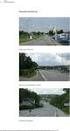 DATO DOKUMENT SAGSBEHANDLER MAIL TELEFON 24. august 2015 Version 1.2 JobManager supporten Jobmanager@vd.dk 7244 7300 BEHANDLING AF TILBUD ENTREPRISESTYRER Guldalderen 12 2640 Hedehusene vd@vd.dk EAN 5798000893450
DATO DOKUMENT SAGSBEHANDLER MAIL TELEFON 24. august 2015 Version 1.2 JobManager supporten Jobmanager@vd.dk 7244 7300 BEHANDLING AF TILBUD ENTREPRISESTYRER Guldalderen 12 2640 Hedehusene vd@vd.dk EAN 5798000893450
ACXEL INSTALLATIONSGUIDE
 DATO DOKUMENT SAGSBEHANDLER MAIL TELEFON 10. oktober 2014 Version 1.1 JobManager supporten Jobmanager@vd.dk 7244 7300 ACXEL INSTALLATIONSGUIDE TIL ANLÆGSPROJEKTER Guldalderen 12 2640 Hedehusene vd@vd.dk
DATO DOKUMENT SAGSBEHANDLER MAIL TELEFON 10. oktober 2014 Version 1.1 JobManager supporten Jobmanager@vd.dk 7244 7300 ACXEL INSTALLATIONSGUIDE TIL ANLÆGSPROJEKTER Guldalderen 12 2640 Hedehusene vd@vd.dk
ACXEL INSTALLATIONSGUIDE
 DATO DOKUMENT SAGSBEHANDLER MAIL TELEFON 13. januar 2016 Version 1.2 JobManager supporten Jobmanager@vd.dk 7244 7300 ACXEL INSTALLATIONSGUIDE Guldalderen 12 2640 Hedehusene vd@vd.dk EAN 5798000893450 Telefon
DATO DOKUMENT SAGSBEHANDLER MAIL TELEFON 13. januar 2016 Version 1.2 JobManager supporten Jobmanager@vd.dk 7244 7300 ACXEL INSTALLATIONSGUIDE Guldalderen 12 2640 Hedehusene vd@vd.dk EAN 5798000893450 Telefon
OPRET OG IGANGSÆT JOB
 DATO DOKUMENT SAGSBEHANDLER MAIL TELEFON 13. maj 2016 Version 1.3 JobManager supporten Jobmanager@vd.dk 7244 7300 OPRET OG IGANGSÆT JOB ENTREPRISESTYRER Guldalderen 12 2640 Hedehusene vd@vd.dk EAN 5798000893450
DATO DOKUMENT SAGSBEHANDLER MAIL TELEFON 13. maj 2016 Version 1.3 JobManager supporten Jobmanager@vd.dk 7244 7300 OPRET OG IGANGSÆT JOB ENTREPRISESTYRER Guldalderen 12 2640 Hedehusene vd@vd.dk EAN 5798000893450
BEHANDLING AF ACONTOBEGÆRING
 DATO DOKUMENT SAGSBEHANDLER MAIL TELEFON 1.februar 2016 Version 1.2 JobManager supporten Jobmanager@vd.dk 7244 7300 BEHANDLING AF ACONTOBEGÆRING ENTREPRENØR Guldalderen 12 2640 Hedehusene vd@vd.dk EAN
DATO DOKUMENT SAGSBEHANDLER MAIL TELEFON 1.februar 2016 Version 1.2 JobManager supporten Jobmanager@vd.dk 7244 7300 BEHANDLING AF ACONTOBEGÆRING ENTREPRENØR Guldalderen 12 2640 Hedehusene vd@vd.dk EAN
GODKEND OG AFSTEM JOB
 DATO DOKUMENT SAGSBEHANDLER MAIL TELEFON 13. maj 2016 Version 1.2 JobManager supporten Jobmanager@vd.dk 7244 7300 GODKEND OG AFSTEM JOB ENTREPRISESTYRER Guldalderen 12 2640 Hedehusene vd@vd.dk EAN 5798000893450
DATO DOKUMENT SAGSBEHANDLER MAIL TELEFON 13. maj 2016 Version 1.2 JobManager supporten Jobmanager@vd.dk 7244 7300 GODKEND OG AFSTEM JOB ENTREPRISESTYRER Guldalderen 12 2640 Hedehusene vd@vd.dk EAN 5798000893450
BEHANDLING AF ACONTOBEGÆRING
 DATO DOKUMENT SAGSBEHANDLER MAIL TELEFON 12. maj 2016 Version 1.2 JobManager supporten Jobmanager@vd.dk 7244 7300 BEHANDLING AF ACONTOBEGÆRING DEBITORBOGHOLDEREN Dan næste acontobegæring INDHOLDSFORTEGNELSE
DATO DOKUMENT SAGSBEHANDLER MAIL TELEFON 12. maj 2016 Version 1.2 JobManager supporten Jobmanager@vd.dk 7244 7300 BEHANDLING AF ACONTOBEGÆRING DEBITORBOGHOLDEREN Dan næste acontobegæring INDHOLDSFORTEGNELSE
OPRET OG IGANGSÆT JOB
 DATO DOKUMENT SAGSBEHANDLER MAIL TELEFON 12. maj 2016 Version 1.1 JobManager supporten Jobmanager@vd.dk 7244 7300 OPRET OG IGANGSÆT JOB ENTREPRENØR Guldalderen 12 2640 Hedehusene vd@vd.dk EAN 5798000893450
DATO DOKUMENT SAGSBEHANDLER MAIL TELEFON 12. maj 2016 Version 1.1 JobManager supporten Jobmanager@vd.dk 7244 7300 OPRET OG IGANGSÆT JOB ENTREPRENØR Guldalderen 12 2640 Hedehusene vd@vd.dk EAN 5798000893450
DATO DOKUMENT SAGSBEHANDLER MAIL TELEFON. 11. maj 2016 Version 1.2 JobManager supporten
 DATO DOKUMENT SAGSBEHANDLER MAIL TELEFON 11. maj 2016 Version 1.2 JobManager supporten Jobmanager@vd.dk 7244 7300 INDRAPPORTERING INDRAPPORTØR Guldalderen 12 2640 Hedehusene vd@vd.dk EAN 5798000893450
DATO DOKUMENT SAGSBEHANDLER MAIL TELEFON 11. maj 2016 Version 1.2 JobManager supporten Jobmanager@vd.dk 7244 7300 INDRAPPORTERING INDRAPPORTØR Guldalderen 12 2640 Hedehusene vd@vd.dk EAN 5798000893450
BEHANDLING AF ACONTOBEGÆRING
 DATO DOKUMENT SAGSBEHANDLER MAIL TELEFON 1. februar 2016 Version 1.2 JobManager supporten Jobmanager@vd.dk 7244 7300 BEHANDLING AF ACONTOBEGÆRING ENTREPRISESTYRER Guldalderen 12 2640 Hedehusene vd@vd.dk
DATO DOKUMENT SAGSBEHANDLER MAIL TELEFON 1. februar 2016 Version 1.2 JobManager supporten Jobmanager@vd.dk 7244 7300 BEHANDLING AF ACONTOBEGÆRING ENTREPRISESTYRER Guldalderen 12 2640 Hedehusene vd@vd.dk
e-konto manual 01.08.2011 e-konto manual Side 1
 e-konto manual 01.08.2011 e-konto manual Side 1 Indhold 1. Overordnet beskrivelse... 3 2. Login... 3 3. Se og ret kundeoplysninger... 4 4. Rediger kontaktoplysninger... 6 5. Skift adgangskode... 7 6. BroBizz-oversigt...
e-konto manual 01.08.2011 e-konto manual Side 1 Indhold 1. Overordnet beskrivelse... 3 2. Login... 3 3. Se og ret kundeoplysninger... 4 4. Rediger kontaktoplysninger... 6 5. Skift adgangskode... 7 6. BroBizz-oversigt...
ViKoSys. Virksomheds Kontakt System
 ViKoSys Virksomheds Kontakt System 1 Hvad er det? Virksomheds Kontakt System er udviklet som et hjælpeværkstøj til iværksættere og andre virksomheder som gerne vil have et værktøj hvor de kan finde og
ViKoSys Virksomheds Kontakt System 1 Hvad er det? Virksomheds Kontakt System er udviklet som et hjælpeværkstøj til iværksættere og andre virksomheder som gerne vil have et værktøj hvor de kan finde og
1.TILBUD NYT TILBUD 1.1 TRIN FORUDSÆTNINGER
 1.TILBUD Fanen Tilbud giver en oversigt over alle de tilbud, der ligger i din database. Det er også herfra, at du har mulighed for at oprette, kopiere eller redigere et eksisterende tilbud. Det følgende
1.TILBUD Fanen Tilbud giver en oversigt over alle de tilbud, der ligger i din database. Det er også herfra, at du har mulighed for at oprette, kopiere eller redigere et eksisterende tilbud. Det følgende
IDAP manual Emission
 IDAP manual Emission Dato: 08-06-2005 16:32:35 Indhold INDHOLD... 1 1 EMISSION... 2 1.1 KURVER... 2 1.2 RAPPORTER... 5 1.3 DATA REDIGERING... 6 1.3.1 Masse redigering... 7 1.3.2 Enkelt redigering... 10
IDAP manual Emission Dato: 08-06-2005 16:32:35 Indhold INDHOLD... 1 1 EMISSION... 2 1.1 KURVER... 2 1.2 RAPPORTER... 5 1.3 DATA REDIGERING... 6 1.3.1 Masse redigering... 7 1.3.2 Enkelt redigering... 10
BEHANDLING AF ACONTOBEGÆRING
 DATO DOKUMENT SAGSBEHANDLER MAIL TELEFON 12.maj 2016 Version 1.2 JobManager supporten Jobmanager@vd.dk 7244 7300 BEHANDLING AF ACONTOBEGÆRING SAP-OPGAVEANSVARLIG Guldalderen 12 2640 Hedehusene vd@vd.dk
DATO DOKUMENT SAGSBEHANDLER MAIL TELEFON 12.maj 2016 Version 1.2 JobManager supporten Jobmanager@vd.dk 7244 7300 BEHANDLING AF ACONTOBEGÆRING SAP-OPGAVEANSVARLIG Guldalderen 12 2640 Hedehusene vd@vd.dk
KL S EFFEKTMÅLINGS- REDSKAB TIL KONTROLOMRÅDET
 KL JANUAR 2017 TEKNISK VEJLEDNING KL S EFFEKTMÅLINGS- REDSKAB TIL KONTROLOMRÅDET OFFICE VERSION 2010 OG 2013 2 VEJLEDNING I ANVENDELSE AF VÆRKTØJ TIL EFFEKTMÅLING INDHOLD INDHOLD INDLEDNING A. TEKNISKE
KL JANUAR 2017 TEKNISK VEJLEDNING KL S EFFEKTMÅLINGS- REDSKAB TIL KONTROLOMRÅDET OFFICE VERSION 2010 OG 2013 2 VEJLEDNING I ANVENDELSE AF VÆRKTØJ TIL EFFEKTMÅLING INDHOLD INDHOLD INDLEDNING A. TEKNISKE
Huskesedler. Design og automatisering af regneark. Microsoft Excel 2013
 Huskesedler Design og automatisering af regneark Microsoft Excel 2013 Januar 2017 Knord Side 2 Indholdsfortegnelse Ark... 4 Beskyttelse... 6 Diagram... 7 Eksport af data... 8 Fejlretning i formler... 9
Huskesedler Design og automatisering af regneark Microsoft Excel 2013 Januar 2017 Knord Side 2 Indholdsfortegnelse Ark... 4 Beskyttelse... 6 Diagram... 7 Eksport af data... 8 Fejlretning i formler... 9
For at anvende budgetmodulet skal man åbne budgetvinduet. Vælg Afdelinger - Økonomistyring Finans Finansbudgetter:
 Finansbudget Budgetmodulet i Navision anvendes til at opsamle de budgettal, som ønskes. Det er muligt at oprette flere budgetter for samme periode. Når budgettet er oprettet, bruges det til sammenligning
Finansbudget Budgetmodulet i Navision anvendes til at opsamle de budgettal, som ønskes. Det er muligt at oprette flere budgetter for samme periode. Når budgettet er oprettet, bruges det til sammenligning
Brugervejledning til Kørebog for Pocket PC
 Brugervejledning til Kørebog for Pocket PC Denne vejledning beskriver kort anvendelsen af Kørebog for Pocket PC version 3.0 Programmet giver mulighed for registrering af den daglige kørsel. Registreringen
Brugervejledning til Kørebog for Pocket PC Denne vejledning beskriver kort anvendelsen af Kørebog for Pocket PC version 3.0 Programmet giver mulighed for registrering af den daglige kørsel. Registreringen
5.0 Velkommen til manualen for kanalen HTML-grab Introduktion til kanalen HTML-grab kanalside Hvad er et spot?
 5.0 Velkommen til manualen for kanalen HTML-grab 1 5.1 Introduktion til kanalen 1 5.2 HTML-grab kanalside 1 5.2.1 Hvad er et spot? 2 5.2.2 Opret et nyt spot 2 5.2.3 Aktivt og inaktivt spot 3 5.2.4 Rediger
5.0 Velkommen til manualen for kanalen HTML-grab 1 5.1 Introduktion til kanalen 1 5.2 HTML-grab kanalside 1 5.2.1 Hvad er et spot? 2 5.2.2 Opret et nyt spot 2 5.2.3 Aktivt og inaktivt spot 3 5.2.4 Rediger
KL S EFFEKTMÅLINGS- REDSKAB TIL KONTROLOMRÅDET
 KL FEBRUAR 2019 TEKNISK VEJLEDNING KL S EFFEKTMÅLINGS- REDSKAB TIL KONTROLOMRÅDET OFFICE VERSION 2010 OG 2013 2 INDHOLD INDHOLD INDLEDNING A. TEKNISKE KRAV SIDE 3 SIDE 4 B. HVORDAN GØRES ALLE VÆRKTØJETS
KL FEBRUAR 2019 TEKNISK VEJLEDNING KL S EFFEKTMÅLINGS- REDSKAB TIL KONTROLOMRÅDET OFFICE VERSION 2010 OG 2013 2 INDHOLD INDHOLD INDLEDNING A. TEKNISKE KRAV SIDE 3 SIDE 4 B. HVORDAN GØRES ALLE VÆRKTØJETS
Finanstilsynets indberetningssystem. Vejledning til Regnearksskabelonerne
 Finanstilsynets indberetningssystem Vejledning til Regnearksskabelonerne Finanstilsynet - 2. udgave oktober 2009 Indholdsfortegnelse 1 INDLEDNING... 2 2 FORUDSÆTNINGER... 3 3 TRIN FOR TRIN... 4 3.1 Hent
Finanstilsynets indberetningssystem Vejledning til Regnearksskabelonerne Finanstilsynet - 2. udgave oktober 2009 Indholdsfortegnelse 1 INDLEDNING... 2 2 FORUDSÆTNINGER... 3 3 TRIN FOR TRIN... 4 3.1 Hent
1. Opbygning af et regneark
 1. Opbygning af et regneark Et regneark er et skema. Vandrette rækker og lodrette kolonner danner celler, hvori man kan indtaste tal, tekst, datoer og formler. De indtastede tal og data kan bearbejdes
1. Opbygning af et regneark Et regneark er et skema. Vandrette rækker og lodrette kolonner danner celler, hvori man kan indtaste tal, tekst, datoer og formler. De indtastede tal og data kan bearbejdes
Kort til Husdyrgodkendelse / Excel data og Næsgaard Markkort
 Kort til og Næsgaard Markkort Kun i ADVICER Dette afsnit er kun relevant hvis du arbejder med AD- VICER udgaven af Næsgaard Markkort (rådgiverudgaven). Funktionen findes IKKE i PLUS og OPTI udgaven af
Kort til og Næsgaard Markkort Kun i ADVICER Dette afsnit er kun relevant hvis du arbejder med AD- VICER udgaven af Næsgaard Markkort (rådgiverudgaven). Funktionen findes IKKE i PLUS og OPTI udgaven af
I denne manual kan du finde en hurtig introduktion til hvordan du:
 VORES NORDSJÆLLAND HURTIGT I GANG MANUAL 01: Bruger HVAD INDEHOLDER DENNE MANUAL? I denne manual kan du finde en hurtig introduktion til hvordan du: 1. Finder Vores Nordsjælland hjemmesiden 2. Opretter
VORES NORDSJÆLLAND HURTIGT I GANG MANUAL 01: Bruger HVAD INDEHOLDER DENNE MANUAL? I denne manual kan du finde en hurtig introduktion til hvordan du: 1. Finder Vores Nordsjælland hjemmesiden 2. Opretter
Indholdsfortegnelse. 1. Installation af LØN... 1. 2. Introduktion til LØN... 2. 3. Indtastning af lønseddel... 7. 4. Udskrifter...
 Løn til Windows Indholdsfortegnelse 1. Installation af LØN... 1 2. Introduktion til LØN... 2 2.1. Første start af LØN...2 2.1.1. Ét eller flere distrikter...2 2.1.2. Lønperioder...3 2.1.3. Kartoteker...4
Løn til Windows Indholdsfortegnelse 1. Installation af LØN... 1 2. Introduktion til LØN... 2 2.1. Første start af LØN...2 2.1.1. Ét eller flere distrikter...2 2.1.2. Lønperioder...3 2.1.3. Kartoteker...4
How to do in rows and columns 8
 INTRODUKTION TIL REGNEARK Denne artikel handler generelt om, hvad regneark egentlig er, og hvordan det bruges på et principielt plan. Indholdet bør derfor kunne anvendes uden hensyn til, hvilken version
INTRODUKTION TIL REGNEARK Denne artikel handler generelt om, hvad regneark egentlig er, og hvordan det bruges på et principielt plan. Indholdet bør derfor kunne anvendes uden hensyn til, hvilken version
Jet Reports tips og tricks
 Jet Reports tips og tricks Af Peter Christoffersen Ejer og grundlægger af Zeezit Zeezit Prinsensgade 20 9000 Aalborg info@zeezit.dk www.zeezit.dk Indledning Zeezit er grundlagt af Peter Christoffersen,
Jet Reports tips og tricks Af Peter Christoffersen Ejer og grundlægger af Zeezit Zeezit Prinsensgade 20 9000 Aalborg info@zeezit.dk www.zeezit.dk Indledning Zeezit er grundlagt af Peter Christoffersen,
Vejledning til elevadministration. Vejledning til brug af Optagelse.dk som elevadministrativt system
 Vejledning til elevadministration Vejledning til brug af Optagelse.dk som elevadministrativt system Vejledning til elevadministration Vejledning til brug af Optagelse.dk som elevadministrativt system Forfatter:
Vejledning til elevadministration Vejledning til brug af Optagelse.dk som elevadministrativt system Vejledning til elevadministration Vejledning til brug af Optagelse.dk som elevadministrativt system Forfatter:
Elevadministrations modulet. Brugervejledning Optagelse.dk
 Elevadministrations modulet Brugervejledning Optagelse.dk Elevadministrations modulet Brugervejledning Optagelse.dk Forfatter: Tine Kanne Sørensen UNI C UNI C, 19.12.2013 Indhold 1 Indledning... 5 1.1
Elevadministrations modulet Brugervejledning Optagelse.dk Elevadministrations modulet Brugervejledning Optagelse.dk Forfatter: Tine Kanne Sørensen UNI C UNI C, 19.12.2013 Indhold 1 Indledning... 5 1.1
Pivottabeller, diagrammer og databehandling. Underviser: Nina Kirkegaard Schou Mobil
 Pivottabeller, diagrammer og databehandling Underviser: Nina Kirkegaard Schou Mobil 21 48 65 16 E-mail: ns@teamcrm.dk Emner: Excel Pivottabeller/diagrammer og databehandling Brugerfladen Import af data
Pivottabeller, diagrammer og databehandling Underviser: Nina Kirkegaard Schou Mobil 21 48 65 16 E-mail: ns@teamcrm.dk Emner: Excel Pivottabeller/diagrammer og databehandling Brugerfladen Import af data
SPAM-mails. ERFA & Søren Noah s A4-Ark 2010. Køber varer via spam-mails. Læser spam-mails. Modtager over 40 spam-mails pr. dag. Modtager spam hver dag
 SPAM-mails Køber varer via spam-mails Læser spam-mails Modtager over 40 spam-mails pr. dag Modtager spam hver dag 0 10 20 30 40 50 60 70 80 90 ERFA & Søren Noah s A4-Ark 2010 Datapræsentation: lav flotte
SPAM-mails Køber varer via spam-mails Læser spam-mails Modtager over 40 spam-mails pr. dag Modtager spam hver dag 0 10 20 30 40 50 60 70 80 90 ERFA & Søren Noah s A4-Ark 2010 Datapræsentation: lav flotte
Opret og vedligehold af favoritliste på markedspladsen
 Opret og vedligehold af på markedspladsen Hvad Kommentar Tast Opret på markedspladsen Åben markedspladsen. I venstre side findes r, når du står i fanen Varesøgning Stå i fanen Mine, og tryk på Tilføj Tryk
Opret og vedligehold af på markedspladsen Hvad Kommentar Tast Opret på markedspladsen Åben markedspladsen. I venstre side findes r, når du står i fanen Varesøgning Stå i fanen Mine, og tryk på Tilføj Tryk
Indholdsfortegnelse. Indholdsfortegnelse.. side 2. Adgang til webgraf 3. Opslag adresse... 4. Styring af layout.. 5. Zoom funktioner..
 Indholdsfortegnelse Indholdsfortegnelse.. side 2 Adgang til webgraf 3 Opslag adresse... 4 Styring af layout.. 5 Zoom funktioner.. 6 Panorere på skærmen. 7 Information om grafikken.... 8-10 Print et udsnit.....
Indholdsfortegnelse Indholdsfortegnelse.. side 2 Adgang til webgraf 3 Opslag adresse... 4 Styring af layout.. 5 Zoom funktioner.. 6 Panorere på skærmen. 7 Information om grafikken.... 8-10 Print et udsnit.....
Quick Guide Ditmer edagsorden Oktober 2013
 Quick Guide Ditmer edagsorden Oktober 2013 Quick Guide Indhold For dig der skal i gang med at bruge ditmer edagsorden på ipad eller web 1. Sådan får du adgang til ditmer edagsorden... 2 2. Find udvalg
Quick Guide Ditmer edagsorden Oktober 2013 Quick Guide Indhold For dig der skal i gang med at bruge ditmer edagsorden på ipad eller web 1. Sådan får du adgang til ditmer edagsorden... 2 2. Find udvalg
TIPS OG TRICKS TIL FIONA ONLINE
 DANMARKS NATIONALBANK TIPS OG TRICKS TIL FIONA ONLINE 1 Indberetning af finansielle mellemværender til Nationalbanken 2 Oversigt over tips og tricks til FIONA Online Forsiden: Her offentliggøres nyheder
DANMARKS NATIONALBANK TIPS OG TRICKS TIL FIONA ONLINE 1 Indberetning af finansielle mellemværender til Nationalbanken 2 Oversigt over tips og tricks til FIONA Online Forsiden: Her offentliggøres nyheder
Vejledning PROPHIX 11. Driftsbudgettering ved åbning af templates (Kun til Avanceret-brugere)
 PROPHIX 11 Systemansvarlige Michael Siglev Økonomiafdelingen 9940 3959 msi@adm.aau.dk Daniel Nygaard Ricken Økonomiafdelingen 9940 9785 dnr@adm.aau.dk Vejledning (Kun til Avanceret-brugere) Opdateret:
PROPHIX 11 Systemansvarlige Michael Siglev Økonomiafdelingen 9940 3959 msi@adm.aau.dk Daniel Nygaard Ricken Økonomiafdelingen 9940 9785 dnr@adm.aau.dk Vejledning (Kun til Avanceret-brugere) Opdateret:
5. OPSÆTNING DOKUMENTSKABELONER 5.1 TRIN
 5. OPSÆTNING DOKUMENTSKABELONER Under fanen Dok. skabeloner kan du arbejde med de skabeloner som du har i systemet, eller du kan oprette nye. I denne vejledning kigger vi på hvordan du kan tilrette selve
5. OPSÆTNING DOKUMENTSKABELONER Under fanen Dok. skabeloner kan du arbejde med de skabeloner som du har i systemet, eller du kan oprette nye. I denne vejledning kigger vi på hvordan du kan tilrette selve
Generelt. Generelt. Installation af Næsgaard PocketMark. Synkronisering af data
 Generelt Generelt Dette afsnit beskriver brug af Næsgaard PocketMark. PocketMark er i princippet en miniudgave af Næsgaard Mark.NET som kan køre på en lommecomputer. Lommecomputeren skal anvende styresystemet
Generelt Generelt Dette afsnit beskriver brug af Næsgaard PocketMark. PocketMark er i princippet en miniudgave af Næsgaard Mark.NET som kan køre på en lommecomputer. Lommecomputeren skal anvende styresystemet
REDIGERING AF REGNEARK
 REDIGERING AF REGNEARK De to første artikler af dette lille "grundkursus" i Excel, nemlig "How to do it" 8 og 9 har været forholdsvis versionsuafhængige, idet de har handlet om ting, som er helt ens i
REDIGERING AF REGNEARK De to første artikler af dette lille "grundkursus" i Excel, nemlig "How to do it" 8 og 9 har været forholdsvis versionsuafhængige, idet de har handlet om ting, som er helt ens i
Vejledning. Excel-skabelon. til oprettelse af kalendere. Oversigtskalender_Skabelon_Revideret 05_06.xls
 Vejledning Excel-skabelon til oprettelse af kalendere Oversigtskalender_Skabelon_Revideret 05_06.xls 20-03-2017 Out of date Vejledningen til makrosikkerhed er nok noget forældet i forhold til nyere versioner
Vejledning Excel-skabelon til oprettelse af kalendere Oversigtskalender_Skabelon_Revideret 05_06.xls 20-03-2017 Out of date Vejledningen til makrosikkerhed er nok noget forældet i forhold til nyere versioner
Tilpas: Hurtig adgang
 Tilpas: Hurtig adgang Genveje, Se skærmtips Se tips Hold alt tasten nede. Og brug bogstaver Word Fanen Filer PDF dokument Brug skabelon Visninger Husk Luk ved fuldskærmsvisning Brug zoom skyder Marker,
Tilpas: Hurtig adgang Genveje, Se skærmtips Se tips Hold alt tasten nede. Og brug bogstaver Word Fanen Filer PDF dokument Brug skabelon Visninger Husk Luk ved fuldskærmsvisning Brug zoom skyder Marker,
INTRODUKTION TIL JOBMANAGER
 DATO DOKUMENT SAGSBEHANDLER MAIL TELEFON 16. januar 2014 Version 1.1 JobManager supporten Jobmanager@vd.dk 7244 7300 INTRODUKTION TIL JOBMANAGER VEJDIREKTORATET Guldalderen 12 2640 Hedehusene vd@vd.dk
DATO DOKUMENT SAGSBEHANDLER MAIL TELEFON 16. januar 2014 Version 1.1 JobManager supporten Jobmanager@vd.dk 7244 7300 INTRODUKTION TIL JOBMANAGER VEJDIREKTORATET Guldalderen 12 2640 Hedehusene vd@vd.dk
Brugervejledning til FOKUSpartnere
 Indholdsfortegnelse LOGIN 3 GENERELT 3 BRUGERVEJLEDNING 4 VIRKSOMHEDSPROFIL 4 1) Virksomhedsnavn 6 2) Beskrivelse af virksomheden 6 3) Generel information 6 4) Yderligere information 6 5) Kontaktpersoner
Indholdsfortegnelse LOGIN 3 GENERELT 3 BRUGERVEJLEDNING 4 VIRKSOMHEDSPROFIL 4 1) Virksomhedsnavn 6 2) Beskrivelse af virksomheden 6 3) Generel information 6 4) Yderligere information 6 5) Kontaktpersoner
MailMax / Web v4.1. Brugsvejledning til webmail. Copyright 2003 Gullestrup.net
 MailMax / Web v4.1 Copyright 2003 Gullestrup.net Log ind på webmailen Start med at gå ind på http://webmail.gullestrup.net i din browser. Indtast din Email-adresse samt Adgangskode, som hører til din konto.
MailMax / Web v4.1 Copyright 2003 Gullestrup.net Log ind på webmailen Start med at gå ind på http://webmail.gullestrup.net i din browser. Indtast din Email-adresse samt Adgangskode, som hører til din konto.
Excel tutorial om indekstal og samfundsfag 2008
 Excel tutorial om indekstal og samfundsfag 2008 I denne note skal vi behandle data fra CD-rommen Samfundsstatistik 2008, som indeholder en mængde data, som er relevant i samfundsfag. Vi skal specielt analysere
Excel tutorial om indekstal og samfundsfag 2008 I denne note skal vi behandle data fra CD-rommen Samfundsstatistik 2008, som indeholder en mængde data, som er relevant i samfundsfag. Vi skal specielt analysere
SÅDAN BRUGER DU REGNEARK INTRODUKTION
 SÅDAN BRUGER DU REGNEARK INTRODUKTION I vejledningen bruger vi det gratis program Calc fra OpenOffice som eksempel til at vise, hvordan man bruger nogle helt grundlæggende funktioner i regneark. De øvrige
SÅDAN BRUGER DU REGNEARK INTRODUKTION I vejledningen bruger vi det gratis program Calc fra OpenOffice som eksempel til at vise, hvordan man bruger nogle helt grundlæggende funktioner i regneark. De øvrige
INTRODUKTION TIL FACTORING... 3 DEBITORER...
 Side 1 Indholdsfortegnelse INTRODUKTION TIL FACTORING... 3 DEBITORER... 4 OPRETTELSE AF DEBITORER... 4 ÆNDRING AF DEBITORER... 5 OPRETTELSE AF FAKTURAPOSTER TIL MIDT FACTORING... 6 GENVEJSTASTER... 13
Side 1 Indholdsfortegnelse INTRODUKTION TIL FACTORING... 3 DEBITORER... 4 OPRETTELSE AF DEBITORER... 4 ÆNDRING AF DEBITORER... 5 OPRETTELSE AF FAKTURAPOSTER TIL MIDT FACTORING... 6 GENVEJSTASTER... 13
BRUGER KURSUS RAMBØLL HJEMMESIDE
 Til Forsyningsvirksomheder i Danmark Dokumenttype Brugervejledning Rambøll Hjemmeside Full Responsive Dato Oktober 2017 BRUGER KURSUS RAMBØLL HJEMMESIDE BRUGER KURSUS RAMBØLL HJEMMESIDE Revision 01 Dato
Til Forsyningsvirksomheder i Danmark Dokumenttype Brugervejledning Rambøll Hjemmeside Full Responsive Dato Oktober 2017 BRUGER KURSUS RAMBØLL HJEMMESIDE BRUGER KURSUS RAMBØLL HJEMMESIDE Revision 01 Dato
TID-data i Excel regneark. Generelt. Forberede tid-data
 Generelt Formål Ved at eksportere TID-data til Excel programmet er der mulighed for at analysere data på flere måder end i TID-programmet. I Excel er der mulighed for at arbejde med TID-data i en såkaldt
Generelt Formål Ved at eksportere TID-data til Excel programmet er der mulighed for at analysere data på flere måder end i TID-programmet. I Excel er der mulighed for at arbejde med TID-data i en såkaldt
Excel regneark. I dette kapitel skal I arbejde med noget af det, Excel regneark kan bruges til. INTRO EXCEL REGNEARK
 Excel regneark Et regneark er et computerprogram, der bl.a. kan regne, tegne grafer og lave diagrammer. Regnearket kan bruges i mange forskellige sammenhænge, når I arbejder med matematik. Det kan gøre
Excel regneark Et regneark er et computerprogram, der bl.a. kan regne, tegne grafer og lave diagrammer. Regnearket kan bruges i mange forskellige sammenhænge, når I arbejder med matematik. Det kan gøre
Uddannelsesplaner i MinUddannelse
 Uddannelsesplaner i MinUddannelse Denne vejledning giver et overblik over arbejdet med MinUddannelse fra en UU-vejleders synspunkt. Indhold 1. Introduktion... 2 2. Tekniske specifikationer... 2 3. Som
Uddannelsesplaner i MinUddannelse Denne vejledning giver et overblik over arbejdet med MinUddannelse fra en UU-vejleders synspunkt. Indhold 1. Introduktion... 2 2. Tekniske specifikationer... 2 3. Som
For at få tegnet en graf trykkes på knappen for graftegning. Knap for graftegning
 Graftegning på regneark. Ved hjælp af Excel regneark kan man nemt tegne grafer. Man åbner for regnearket ligger under Microsoft Office. Så indtaster man tallene fra tabellen i regnearkets celler i en vandret
Graftegning på regneark. Ved hjælp af Excel regneark kan man nemt tegne grafer. Man åbner for regnearket ligger under Microsoft Office. Så indtaster man tallene fra tabellen i regnearkets celler i en vandret
BRUGERMANUAL. Outlook på Internettet Pharmakon IT
 BRUGERMANUAL Outlook på Internettet 2016 Pharmakon IT Support@pharmakon.dk Indhold Intro... 2 Indstillinger... 2 Krav... 2 Log ind på Outlook på internettet... 3 Visning... 4 Se dit aktuelle e-mail forbrug...
BRUGERMANUAL Outlook på Internettet 2016 Pharmakon IT Support@pharmakon.dk Indhold Intro... 2 Indstillinger... 2 Krav... 2 Log ind på Outlook på internettet... 3 Visning... 4 Se dit aktuelle e-mail forbrug...
Brugermanual. - For intern entreprenør
 Brugermanual - For intern entreprenør Version 1.0 2014 Brugermanual - For Intern Entreprenør Velkommen som bruger på Smartbyg.com. Denne manual vil tage dig igennem de funktioner der er tilgængelig for
Brugermanual - For intern entreprenør Version 1.0 2014 Brugermanual - For Intern Entreprenør Velkommen som bruger på Smartbyg.com. Denne manual vil tage dig igennem de funktioner der er tilgængelig for
Generelt om budget For at anvende budgetmodulet skal man åbne budgetvinduet. Vælg Økonomistyring Finans Budgetter:
 Finansbudget Budgetmodulet i Navision anvendes til at opsamle de budgettal, som ønskes. Det er muligt at oprette flere budgetter for samme periode. Når budgettet er oprettet, bruges det til sammenligning
Finansbudget Budgetmodulet i Navision anvendes til at opsamle de budgettal, som ønskes. Det er muligt at oprette flere budgetter for samme periode. Når budgettet er oprettet, bruges det til sammenligning
Udgiftsopfølgning i SBS for institutioner
 Udgiftsopfølgning i SBS for institutioner Vejledning i udarbejdelse af bidrag til udgiftsopfølgning for institutioner Version 1.1. Opdateret 17. oktober 2019 Indhold 1 Indledning... 3 1.1 Processen...
Udgiftsopfølgning i SBS for institutioner Vejledning i udarbejdelse af bidrag til udgiftsopfølgning for institutioner Version 1.1. Opdateret 17. oktober 2019 Indhold 1 Indledning... 3 1.1 Processen...
Vejledning. Excel-skabelon. til oprettelse af kalendere. Oversigtskalender_Skabelon_Revideret 05_01.xls
 Vejledning Excel-skabelon til oprettelse af kalendere Oversigtskalender_Skabelon_Revideret 05_01.xls 18-03-2017 Out of date Vejledningen til makrosikkerhed er nok noget forældet i forhold til nyere versioner
Vejledning Excel-skabelon til oprettelse af kalendere Oversigtskalender_Skabelon_Revideret 05_01.xls 18-03-2017 Out of date Vejledningen til makrosikkerhed er nok noget forældet i forhold til nyere versioner
Vejledning Brug af Ad hoc analyser
 PROPHIX 11 Systemansvarlige Daniel Nygaard Ricken Økonomiafdelingen 9940 9785 dnr@adm.aau.dk Michael Siglev Økonomiafdelingen 9940 3959 msi@adm.aau.dk Vejledning Opdateret: September 2016 Version: 5 1.
PROPHIX 11 Systemansvarlige Daniel Nygaard Ricken Økonomiafdelingen 9940 9785 dnr@adm.aau.dk Michael Siglev Økonomiafdelingen 9940 3959 msi@adm.aau.dk Vejledning Opdateret: September 2016 Version: 5 1.
Åben Power Point... Side 2. Ny præsentation... Side 2. Dias layout... Side 2. Temaer... Side 3. Gem dit eget tema... Side 3. Diasmaster...
 Præsentationsprogram Microsoft Power Point Side Opgaver Indholdsfortegnelse Åben Power Point... Side Ny præsentation... Side Dias layout... Side Temaer... Side Gem dit eget tema... Side Diasmaster... Side
Præsentationsprogram Microsoft Power Point Side Opgaver Indholdsfortegnelse Åben Power Point... Side Ny præsentation... Side Dias layout... Side Temaer... Side Gem dit eget tema... Side Diasmaster... Side
BRUGERVEJLEDNING FIONA ONLINE
 BRUGERVEJLEDNING FIONA ONLINE Indberetning til Nationalbankens betalingsbalance for erhvervsvirksomheder, forsikrings- og pensionsselskaber samt visse finansielle institutter Statistisk Afdeling Version
BRUGERVEJLEDNING FIONA ONLINE Indberetning til Nationalbankens betalingsbalance for erhvervsvirksomheder, forsikrings- og pensionsselskaber samt visse finansielle institutter Statistisk Afdeling Version
Sagsnr. 27280 BILAG 3
 Sagsnr. 27280 BILAG 3 1 Statistik overfladevand - vejledning Udtræk af statistikker på overfladevand forudsætter adgang til Citrix-server, hvilket fås ved henvendelse til supporten. 1. Opret ny mappe Opret
Sagsnr. 27280 BILAG 3 1 Statistik overfladevand - vejledning Udtræk af statistikker på overfladevand forudsætter adgang til Citrix-server, hvilket fås ved henvendelse til supporten. 1. Opret ny mappe Opret
Start Excel Du skal starte med at åbne Excel. I Excel åbner du herefter en tom projektmappe.
 Lineær programmering i Excel Version for PC I lærebogens kapitel 29 afsnit 4 er det med 2 eksempler blevet vist, hvordan kapacitetsstyringen kan optimeres, når der er 2 produktionsmuligheder og flere knappe
Lineær programmering i Excel Version for PC I lærebogens kapitel 29 afsnit 4 er det med 2 eksempler blevet vist, hvordan kapacitetsstyringen kan optimeres, når der er 2 produktionsmuligheder og flere knappe
Vejledning til indberetning af elever på frie grundskoler pr. 5. september 2015 til beregning af efterregulering 2015 og driftstilskud 2016 Indhold
 Vejledning til indberetning af elever på frie grundskoler pr. 5. september 2015 til beregning af efterregulering 2015 og driftstilskud 2016 Indhold Fil-indberetning... 3 Opbygning af oplysningsskemaet...
Vejledning til indberetning af elever på frie grundskoler pr. 5. september 2015 til beregning af efterregulering 2015 og driftstilskud 2016 Indhold Fil-indberetning... 3 Opbygning af oplysningsskemaet...
7.0 Velkommen til manualen for kanalen Gæsteliste Introduktion til kanalen Gæsteliste kanalside Hvad er et spot?
 7.0 Velkommen til manualen for kanalen Gæsteliste 1 7.1 Introduktion til kanalen 1 7.2 Gæsteliste kanalside 1 7.2.1 Hvad er et spot? 2 7.2.2 Opret et nyt spot 2 7.2.3 Aktivt og inaktivt spot 3 7.2.4 Rediger
7.0 Velkommen til manualen for kanalen Gæsteliste 1 7.1 Introduktion til kanalen 1 7.2 Gæsteliste kanalside 1 7.2.1 Hvad er et spot? 2 7.2.2 Opret et nyt spot 2 7.2.3 Aktivt og inaktivt spot 3 7.2.4 Rediger
AgeForce MINI vejledning
 AgeForce MINI vejledning Velkommen til AgeForce et enkelt og sikkert netværk for dig over 50 I denne korte guide fortæller vi dig hvordan du: - Opretter en gratis profil på www.ageforce.dk. - Redigerer
AgeForce MINI vejledning Velkommen til AgeForce et enkelt og sikkert netværk for dig over 50 I denne korte guide fortæller vi dig hvordan du: - Opretter en gratis profil på www.ageforce.dk. - Redigerer
Indledning. MIO er optimeret til Internet Explorer. Læs endvidere under Ofte stillede spørgsmål.
 Indhold Indledning... 3 Søgefunktioner... 4 Søgning fra forsiden... 5 Søgning under menupunktet Instrument... 6 Sådan får man vist instrumenterne i en bestemt afdeling... 7 Sådan ændrer man status på et
Indhold Indledning... 3 Søgefunktioner... 4 Søgning fra forsiden... 5 Søgning under menupunktet Instrument... 6 Sådan får man vist instrumenterne i en bestemt afdeling... 7 Sådan ændrer man status på et
Huskesedler. Præsentation af tal i regneark. Microsoft Excel 2010
 Huskesedler Præsentation af tal i regneark Microsoft Excel 2010 Februar 2013 Indholdsfortegnelse Betinget formatering... 3 Celletypografi... 5 Diagram... 6 Diagram elementer... 8 Diagram grafik... 9 Diagram
Huskesedler Præsentation af tal i regneark Microsoft Excel 2010 Februar 2013 Indholdsfortegnelse Betinget formatering... 3 Celletypografi... 5 Diagram... 6 Diagram elementer... 8 Diagram grafik... 9 Diagram
Hvis du ikke kan huske adgangskoden, har andre problemer med at logge på eller ikke er oprettet, skal du kontakte:
 Mini-guide til Retox Databasen er tilgængelig fra www.retox.dk, klik på linket Som udgangspunkt er der se-adgang til arbejdspladsbrugsanvisningerne. Hvis der skal tilføjes eller fjernes produkter, og hvis
Mini-guide til Retox Databasen er tilgængelig fra www.retox.dk, klik på linket Som udgangspunkt er der se-adgang til arbejdspladsbrugsanvisningerne. Hvis der skal tilføjes eller fjernes produkter, og hvis
Installations og brugermanual for ios - brugere af Akutudkald.
 Installations og brugermanual for ios - brugere af Akutudkald. Trin for trin vejledning til installation af akutudkald app på ios modeller fra App Store. Der kan være mindre afvigelser alt efter, hvilken
Installations og brugermanual for ios - brugere af Akutudkald. Trin for trin vejledning til installation af akutudkald app på ios modeller fra App Store. Der kan være mindre afvigelser alt efter, hvilken
Vejledning. BCpro / Byggeregnskab En simpel brugerflade med avancerede funktioner. Version 1.0 August 2011. Byggecentrum
 Vejledning BCpro / Byggeregnskab En simpel brugerflade med avancerede funktioner Version 1.0 August 2011 Byggecentrum Indholdsfortegnelse Indholdsfortegnelse...2 Introduktion...4 Formålet med denne vejledning...
Vejledning BCpro / Byggeregnskab En simpel brugerflade med avancerede funktioner Version 1.0 August 2011 Byggecentrum Indholdsfortegnelse Indholdsfortegnelse...2 Introduktion...4 Formålet med denne vejledning...
Kom godt igang. med webanalyser.dk. Hvis du udskriver og følger denne guide, vil du få et godt overblik over systemet på ca. 20 minutter.
 Kom godt igang med webanalyser.dk Hvis du udskriver og følger denne guide, vil du få et godt overblik over systemet på ca. 20 minutter. Når du har fulgt beskrivelsen, har du oprettet dit første skema,
Kom godt igang med webanalyser.dk Hvis du udskriver og følger denne guide, vil du få et godt overblik over systemet på ca. 20 minutter. Når du har fulgt beskrivelsen, har du oprettet dit første skema,
Vejledning til Kilometer Registrering
 Vejledning til Kilometer Registrering iphone Appen som holder styr på dit firma og privat kørsel. Udviklet af Trisect Development 2011. www.trisect.dk For iphone version 4.2 og nyere. Med Kilometer Registrering
Vejledning til Kilometer Registrering iphone Appen som holder styr på dit firma og privat kørsel. Udviklet af Trisect Development 2011. www.trisect.dk For iphone version 4.2 og nyere. Med Kilometer Registrering
Introduktion til EXCEL med øvelser
 Side 1 af 10 Introduktion til EXCEL med øvelser Du kender en almindelig regnemaskine, som kan være til stort hjælp, når man skal beregne resultater med store tal. Et regneark er en anden form for regnemaskine,
Side 1 af 10 Introduktion til EXCEL med øvelser Du kender en almindelig regnemaskine, som kan være til stort hjælp, når man skal beregne resultater med store tal. Et regneark er en anden form for regnemaskine,
Seriediagrammer - Guide til konstruktion i LibreOffice Calc
 Seriediagrammer - Guide til konstruktion i LibreOffice Calc På forbedringsvejlederuddannelsen anvender vi seriediagrammer til at skelne mellem tilfældig og ikketilfældig variation. Med et seriediagram
Seriediagrammer - Guide til konstruktion i LibreOffice Calc På forbedringsvejlederuddannelsen anvender vi seriediagrammer til at skelne mellem tilfældig og ikketilfældig variation. Med et seriediagram
Vejledning Lønindberetning. Opdateret 14. februar 2012
 Vejledning Lønindberetning Opdateret 14. februar 2012 Indhold Forudsætninger... 3 Indberetningsmappe... 3 TF-koder... 3 Lærernes aktiviteter... 4 Forud-oprettelse... 4 Bagud-oprettelse... 4 Indstillinger...
Vejledning Lønindberetning Opdateret 14. februar 2012 Indhold Forudsætninger... 3 Indberetningsmappe... 3 TF-koder... 3 Lærernes aktiviteter... 4 Forud-oprettelse... 4 Bagud-oprettelse... 4 Indstillinger...
VEJLEDNING Udfyldelse af spørgeskemaet
 VEJLEDNING Udfyldelse af spørgeskemaet Indholdsfortegnelse Introduktion... 3 Tekniske krav... 3 Adgang og forbindelse... 4 Navigation i spørgeskemaet... 7 Spørgeskemaets afsnit... 7 Navigationslinjen...
VEJLEDNING Udfyldelse af spørgeskemaet Indholdsfortegnelse Introduktion... 3 Tekniske krav... 3 Adgang og forbindelse... 4 Navigation i spørgeskemaet... 7 Spørgeskemaets afsnit... 7 Navigationslinjen...
Brugermanual til MOBI:DO Make på Internettet
 Brugermanual til MOBI:DO Make på Internettet Introduktion Med MOBI:DO Make kan du oprette guides, som kan ses i MOBI:DO. En guide virker som en checkliste, der fører brugeren hele vejen igennem en arbejdsopgave.
Brugermanual til MOBI:DO Make på Internettet Introduktion Med MOBI:DO Make kan du oprette guides, som kan ses i MOBI:DO. En guide virker som en checkliste, der fører brugeren hele vejen igennem en arbejdsopgave.
Indlæsning af tilskud fra UVM
 Indlæsning af tilskud fra UVM Brugervejledning version 1.0 Side 1 Indholdsfortegnelse Indledning... 3 Download bogføringskladde fra brevportalen... 3 Gem regneark på din arbejdsplads... 3 Bearbejdning
Indlæsning af tilskud fra UVM Brugervejledning version 1.0 Side 1 Indholdsfortegnelse Indledning... 3 Download bogføringskladde fra brevportalen... 3 Gem regneark på din arbejdsplads... 3 Bearbejdning
Indholdsfortegnelse. EasyIQ IDM 5.4 Brugermanual
 Indholdsfortegnelse Indledning... 2 Forsiden... 2 Dine genveje... 3 Nyheder... 3 EasyIQ og EasyIQ Quick Funktioner... 3 Administration... 8 Licens... 8 Nyheder... 9 Eksterne links... 11 Log... 12 Password...
Indholdsfortegnelse Indledning... 2 Forsiden... 2 Dine genveje... 3 Nyheder... 3 EasyIQ og EasyIQ Quick Funktioner... 3 Administration... 8 Licens... 8 Nyheder... 9 Eksterne links... 11 Log... 12 Password...
Lav din egen forside i webtrees
 Lav din egen forside i webtrees Du behøver ikke at kunne kode eller gøre noget advanceret for at designe din helt egen forside i webtrees. Alt du skal gøre er bare at gøre brug af den indbygget editor.
Lav din egen forside i webtrees Du behøver ikke at kunne kode eller gøre noget advanceret for at designe din helt egen forside i webtrees. Alt du skal gøre er bare at gøre brug af den indbygget editor.
Undersøgelse af GVU og EUD for voksne
 Undersøgelse af GVU og EUD for voksne Forslag til beregning af tal til undersøgelse udsendt af Danmarks Evalueringsinstitut (EVA) sendt i mail til alle skoler 9. oktober 2012 09:45 EASY-P konsulenterne
Undersøgelse af GVU og EUD for voksne Forslag til beregning af tal til undersøgelse udsendt af Danmarks Evalueringsinstitut (EVA) sendt i mail til alle skoler 9. oktober 2012 09:45 EASY-P konsulenterne
Manual Version 2. til oprettelse af hjemmesider for landsbyer i Rebild kommune
 Manual Version 2 til oprettelse af hjemmesider for landsbyer i Rebild kommune Oversigt: Login Hjemmeside...... side 3 Login Administrationsmodul... side 5 Kategorier.. side 6 Opret/rediger første side...
Manual Version 2 til oprettelse af hjemmesider for landsbyer i Rebild kommune Oversigt: Login Hjemmeside...... side 3 Login Administrationsmodul... side 5 Kategorier.. side 6 Opret/rediger første side...
Kvikguide til NetBlanket
 Kvikguide til NetBlanket NetBlanket er meget nemt at anvende og kræver ikke særlig undervisning. Der findes en udførlig vejledning til NetBlanket, hvor alle funktioner er beskrevet. Men til dig, der gerne
Kvikguide til NetBlanket NetBlanket er meget nemt at anvende og kræver ikke særlig undervisning. Der findes en udførlig vejledning til NetBlanket, hvor alle funktioner er beskrevet. Men til dig, der gerne
Vejledning i udtræk af input-output data fra Statistikbanken
 - 1 - Vejledning i udtræk af input-output data fra Statistikbanken Introduktion Input-output tabellerne er konsistente med nationalregnskabet og udarbejdes i tilknytning hertil. De opdateres årligt i december
- 1 - Vejledning i udtræk af input-output data fra Statistikbanken Introduktion Input-output tabellerne er konsistente med nationalregnskabet og udarbejdes i tilknytning hertil. De opdateres årligt i december
Indhold. Evalueringsvejledning. En undersøgelse fra start til slut involverer 4 programmer: - SurveyXact - Excel - E-learn - SiteCore
 Evalueringsvejledning En undersøgelse fra start til slut involverer 4 programmer: - SurveyXact - Excel - E-learn - SiteCore Indhold 1 - Respondentgruppe hentes... 2 2 Undersøgelsen oprettes i SX... 4 3.
Evalueringsvejledning En undersøgelse fra start til slut involverer 4 programmer: - SurveyXact - Excel - E-learn - SiteCore Indhold 1 - Respondentgruppe hentes... 2 2 Undersøgelsen oprettes i SX... 4 3.
IT/Regneark Microsoft Excel Grundforløb
 januar 2018 Indhold Opbygning af et regneark... 3 Kolonner, rækker... 3 Celler... 3 Indtastning af tekst og tal... 4 Tekst... 4 Tal... 4 Værdier... 4 Opbygning af formler... 5 Indtastning af formler...
januar 2018 Indhold Opbygning af et regneark... 3 Kolonner, rækker... 3 Celler... 3 Indtastning af tekst og tal... 4 Tekst... 4 Tal... 4 Værdier... 4 Opbygning af formler... 5 Indtastning af formler...
Sådan opretter du en Facebook-side
 Vejledning til Facebook: Sådan opretter du en Facebook-side Det er forholdsvis nemt at oprette en Facebook-side og Facebook kan guide dig igennem de nødvendige trin. Alligevel kan det være rart med en
Vejledning til Facebook: Sådan opretter du en Facebook-side Det er forholdsvis nemt at oprette en Facebook-side og Facebook kan guide dig igennem de nødvendige trin. Alligevel kan det være rart med en
VEJLEDNING I WEBTILBUD
 DATO DOKUMENT SAGSBEHANDLER MAIL TELEFON AUGUST 2014 13/00839-24 Tina L. Lauritzen tll@vd.dk 7244 2338 VEJLEDNING I WEBTILBUD Thomas Helsteds Vej 11 Postboks 529 8660 Skanderborg vd@vd.dk EAN 5798000893450
DATO DOKUMENT SAGSBEHANDLER MAIL TELEFON AUGUST 2014 13/00839-24 Tina L. Lauritzen tll@vd.dk 7244 2338 VEJLEDNING I WEBTILBUD Thomas Helsteds Vej 11 Postboks 529 8660 Skanderborg vd@vd.dk EAN 5798000893450
Excel sortering-filtrering
 Adresseliste - Sortering Når du bruger Excel til at håndtere mængder af data, vil du ofte få brug for at sortere disse data. En sortering kan hjælpe dig til at finde bestemte data. Det er nemmere at finde
Adresseliste - Sortering Når du bruger Excel til at håndtere mængder af data, vil du ofte få brug for at sortere disse data. En sortering kan hjælpe dig til at finde bestemte data. Det er nemmere at finde
Selene brugervejledning
 Selene brugervejledning F2 : Åbner en oversigt med data for det aktive felt. F3: Gemmer data i det aktive vindue Salgsordre : Bruges til oprettelse af Ordre/Arbejdskort/Fakrura Debitor: Debitorregister,
Selene brugervejledning F2 : Åbner en oversigt med data for det aktive felt. F3: Gemmer data i det aktive vindue Salgsordre : Bruges til oprettelse af Ordre/Arbejdskort/Fakrura Debitor: Debitorregister,
DPSD undervisning. Vejledning til rapport og plan opsætning
 DPSD undervisning Vejledning til rapport og plan opsætning Side 1 Vejledning Oversigt over vejledningerne Opret en simpel listerapport... 2 Opret en krydstabuleringsrapport... 14 Opret en visualiseringsrapport...
DPSD undervisning Vejledning til rapport og plan opsætning Side 1 Vejledning Oversigt over vejledningerne Opret en simpel listerapport... 2 Opret en krydstabuleringsrapport... 14 Opret en visualiseringsrapport...
Sådan indlægges nyheder på DSqF s hjemmeside trin for trin
 Sådan indlægges nyheder på DSqF s hjemmeside trin for trin Systemkrav For at kunne bruge Composite kræves: Windows 95 eller nyere (bemærk - kun Windows kan bruges) Browseren Internet Explorer 6.0 eller
Sådan indlægges nyheder på DSqF s hjemmeside trin for trin Systemkrav For at kunne bruge Composite kræves: Windows 95 eller nyere (bemærk - kun Windows kan bruges) Browseren Internet Explorer 6.0 eller
